Содержание
Приложение Microsoft Office для iOS
Благодаря мощному приложению Office для iOS вы можете работать продуктивно на ходу.
-
Создавайте и редактируйте документы Word, электронные таблицы Excel и презентации PowerPoint.
-
Быстро записывайте свои мысли и идеи в Записках.
-
Быстро создавайте PDF-файлы из фотографий или существующих файлов Word, Excel и PowerPoint.
-
Фотографируйте доски или печатные документы, а затем обрезайте и выравнивайте их с помощью встроенных функций Microsoft Lens.

-
Сканируйте QR-коды, чтобы легко открывать связанные файлы или веб-сайты.
Начало работы
Чтобы загрузить и установить приложение на свой iPhone, посетите Office для iOS.
Вы можете использовать приложение Office без входа в систему для просмотра, создания и сохранения файлов на вашем iPhone или iPad. Когда вы входите в систему с помощью своей личной учетной записи Microsoft или своей рабочей или учебной учетной записи, вы также получаете возможность сохранять файлы в облачных хранилищах (OneDrive, SharePoint или предпочитаемый сторонний поставщик хранилища).
Приложение Office также поддерживает расширенные функции, доступные в соответствующей подписке на Office 365. Если у вас нет подписки, вам будет предлагаться приобрести ее при каждой попытке использования расширенных функций Дополнительные сведения см. в статье Возможности приложений Office на мобильных устройствах.
в статье Возможности приложений Office на мобильных устройствах.
Чтобы приступить к работе, выберите одну из следующих ссылок:
-
Вставка отсканированного текста в Word -
Сканирование таблицы в Excel -
Выбор рисунков для создания в PowerPoint -
Записки для iOS - org/ListItem»>
Microsoft Lens для iOS
Помощь с действиями
-
Передача файлов -
Изображение в текст -
Изображение в таблицу -
Подписать PDF-файл - org/ListItem»>
Сканирование в PDF -
Преобразование изображений в PDF -
Преобразование документа в PDF -
Сканирование QR-кода
Дополнительная справка
-
Справка по Word для iPhone - org/ListItem»>
Справка по Excel для iPhone -
Справка по PowerPoint для iPhone -
Шаблоны Office
Вопросы и ответы
Можно ли установить и использовать приложение Office, если у меня нет подписки на Office?
Вы можете использовать приложение Office без входа в систему для просмотра, создания и сохранения файлов на вашем iPhone. Когда вы входите в систему с помощью своей личной учетной записи Microsoft или своей рабочей или учебной учетной записи, вы также получаете возможность сохранять файлы в облачных хранилищах (OneDrive, SharePoint или предпочитаемый сторонний поставщик хранилища).
Приложение Office также поддерживает расширенные функции, доступные в соответствующей подписке на Office 365. Если у вас нет подписки, вам будет предлагаться приобрести ее при каждой попытке использования расширенных функций Дополнительные сведения см. в статье Возможности приложений Office на мобильных устройствах.
Следует ли удалить отдельные приложения Office? Или можно их оставить?
Приложение Office для iOS работает независимо от любых отдельных приложений Office, которые вы, возможно, уже установили на своем iPhone (например, Word, Excel или PowerPoint). Вы можете оставить отдельные приложения Office на своем iPhone или удалить их, чтобы освободить место для хранения — выбор за вами!
Дополнительные сведения см. в статье Как удалить приложения на iPhone, iPad и iPod Touch или Поддержка Apple iPhone
Настоятельно рекомендуем полностью резервировать данные устройства перед удалением приложений.
Где можно сохранять новые файлы?
Вам будет предложено сохранить свою работу при закрытии файлов. Все ваши файлы могут быть сохранены либо в вашей учетной записи OneDrive, сторонней учетной записи в облачном хранилище, либо на вашем iPhone (кроме Scan Text и Scan Table, которые сохраняются на вашем устройстве).
Как работает преобразование текста из изображений и какие языки поддерживаются?
Приложение Office для iOS использует Microsoft Lens для сканирования и захвата информации в изображениях, которую можно преобразовать в текст с помощью оптического распознавания символов (OCR). Эффективность распознавания текста зависит от качества изображения, с которым вы работаете, а также от сложности, разборчивости и объема текста, показанного на рисунке.
После преобразования текста из изображения вы можете просмотреть его, чтобы убедиться, что он был правильно распознан. Дополнительные сведения о поддерживаемых в настоящее время языках OCR см. в статье Microsoft Lens для iOS.
Дополнительные сведения о поддерживаемых в настоящее время языках OCR см. в статье Microsoft Lens для iOS.
Будут ли сохранены изображения после преобразования текста из изображений?
Нет, захваченные изображения, из которых вы преобразовали текст, не будут сохранены в Фото на вашем iPhone.
Примечание: Если вы решите экспортировать изображения непосредственно в Word, изображения будут добавлены в документ.
Where can I submit feedback about the Office app for iOS?
Если у вас есть отзывы о приложении Office для iOS, вы хотите поделиться предложением о функциях или вам нужна помощь по технической проблеме, воспользуйтесь опцией обратной связи в приложении, чтобы связаться с нами.
На вкладке Главная в левом верхнем углу коснитесь значка мне (значок профиля), коснитесь Справка и Поддержка, а затем выберите Расскажите, что вам нравится, или Расскажите, что может быть лучше.
Информация о конфиденциальности
-
Диагностические данные -
Необязательные диагностические данные -
Сетевые функции -
Функции анализа содержимого - org/ListItem»>
Возможности скачивания содержимого
См. также
-
Ресурсы Office -
Возможности приложений Office на мобильных устройствах с подпиской на Office 365 -
Устранение неполадок при установке Office
App Store: Microsoft Office
Описание
Microsoft Office объединяет Word, Excel и PowerPoint в одном приложении. Воспользуйтесь всеми преимуществами легкой работы с инструментами Майкрософт на ходу в Приложении Office, простом решении для продуктивности.
Воспользуйтесь всеми преимуществами легкой работы с инструментами Майкрософт на ходу в Приложении Office, простом решении для продуктивности.
Сканируйте PDF-файлы, создавайте таблицы и документы в любое время и в любом месте на своем мобильном устройстве. Завершайте рабочие процессы, находясь в любом месте. Приложение Office — это одно простое решение для использования документов Word, презентаций PowerPoint или файлов Excel.
Работайте более продуктивно благодаря интеллектуальным облачным службам и надежной системе безопасности Приложения Office.
Word, Excel и PowerPoint в одном приложении:
• Хранение файлов Word, Excel и PowerPoint и доступ к ним в облачном хранилище.
• Создание документов и совместная работа над ними с другими людьми в режиме реального времени.
• Редактирование презентаций и общий доступ к ним. Презентацию можно отрепетировать, используя тренер выступлений.
• Создание таблиц с помощью множества доступных в приложении шаблонов, а также мгновенное редактирование.
• Удобная совместная работа и быстрый доступ к файлам, которыми с вами поделились напрямую или через Outlook и Teams.
Преобразование изображений и документов с помощью Office Lens:
• Прикрепление изображения или отправка фотографии из альбома камеры для создания документов.
• Преобразование фотографий таблиц в удобные файлы для работы с полученными данными.
• Улучшение фотографий досок и документов.
Возможности сканирования и редактирования PDF-файлов:
• Простое сканирование файлов PDF с их конвертацией в документы Word и наоборот.
• Быстрое редактирование файлов PDF на вашем устройстве.
• Средство чтения PDF-файлов для получения доступа к документам и их подписи.
Уникальные функции Office Mobile:
• Возможность быть в курсе собраний и просмотр общих видео с того места, где вы остановились.
• Возможность быстро записать свои мысли и идеи, а затем сохранить их или поделиться с помощью функции «Записки».
• Сканер QR-кодов позволяет сканировать QR-коды и открывать прикрепленные ссылки на устройстве.
• Документы и электронные таблицы можно переносить с телефона на компьютер и обратно.
Скачайте Приложение Office для своего iPhone или iPad. Чтобы создавать и изменять документы, войдите с помощью бесплатной учетной записи Майкрософт на устройстве с диагональю экрана не более 10,1 дюйма. Войдите с личной учетной записью Майкрософт, либо рабочей или учебной учетной записью, которая связана с вашей подпиской Microsoft 365, чтобы получить доступ к расширенным функциям и возможностям приложения.
Достигайте большего, всегда имея под рукой Microsoft Office.
Заявление об отказе от ответственности в отношении подписки и конфиденциальности
Чтобы использовать все функции Microsoft Office на телефоне, планшете, ПК с Windows или компьютере Mac, приобретите соответствующую подписку на Microsoft 365.
Если вы приобрели месячную подписку на Microsoft 365 в приложении, плата за нее взимается через учетную запись App Store. Подписка автоматически продлевается в последние 24 часа перед истечением ее срока действия, если вы до этого не отключили эту возможность. Вы можете управлять своими подписками в параметрах учетной записи App Store.
Вы можете управлять своими подписками в параметрах учетной записи App Store.
Это приложение предоставляется либо корпорацией Майкрософт, либо сторонним издателем и регулируется отдельным заявлением о конфиденциальности и условиями использования. Данные об использовании приложения и магазина приложений могут быть доступны Майкрософт или другому издателю приложения и передаются, хранятся и обрабатываются в США или другой стране, где Майкрософт или издатель приложения и их аффилированные компании или поставщики услуг располагают мощностями.
См. условия лицензии на использование программного обеспечения Microsoft Office. Соответствующий документ приведен по ссылке «Лицензионное соглашение» в разделе информации. Устанавливая приложение, вы принимаете эти условия и положения.
Версия 2.65.1
• Исправления ошибок
Оценки и отзывы
Оценок: 13,3 тыс.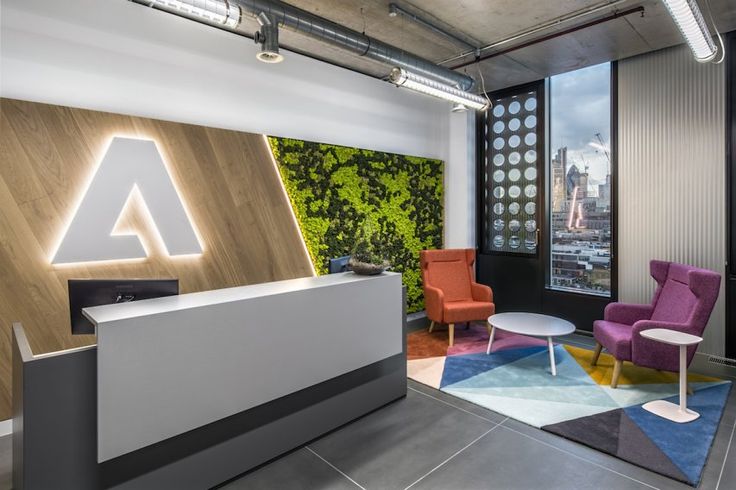
Хорошое приложение.
Заменяет сразу 3 приложения от Microsoft. И ещё работает с pdf.
Обнаружил для себя один минус- нет сохранения на той странице где ты читал или редактировал документ.
iPad
Очень нужно приложения для iPad. Приложение удобное, но с телефона работать не возможно. Очень жду!!!!!
Как поменять язык на русский ?
В самом редакторе документа все по английски, как поменять на русский ?
Подписки
Microsoft 365 Personal
Premium Office apps, 1TB cloud storage
Пробная подписка
Разработчик Microsoft Corporation указал, что в соответствии с политикой конфиденциальности приложения данные могут обрабатываться так, как описано ниже. Подробные сведения доступны в политике конфиденциальности разработчика.
Подробные сведения доступны в политике конфиденциальности разработчика.
Связанные
с пользователем данные
Может вестись сбор следующих данных, которые связаны с личностью пользователя:
Геопозиция
Контактные данные
Контакты
Пользовательский контент
Идентификаторы
Данные об использовании
Диагностика
Конфиденциальные данные могут использоваться по-разному в зависимости от вашего возраста, задействованных функций или других факторов. Подробнее
Подробнее
Информация
- Провайдер
- Microsoft Corporation
- Размер
- 380,3 МБ
- Категория
Производительность
- Возраст
- 4+
- Copyright
- © 2021 Microsoft Corporation. All rights reserved.
- Цена
- Бесплатно
Сайт разработчика
Поддержка приложения
Политика конфиденциальности
Другие приложения этого разработчика
Вам может понравиться
Как работать с документами Office на iPhone и iPad
Те, кто давно пользуются iOS-устройствами, не дадут соврать, что долгое время на iPhone и iPad не было нормального приложения для работы с офисными документами. Несколько лет назад «офис» от Microsoft наконец-то пришел на устройства Apple, и для владельцев айфонов это событие было покруче, чем выход новой версии прошивки. Однако для того, чтобы пользоваться всеми возможностями «офиса», нужно оформлять недешевую подписку (про юрлиц и не говорим, там счет на лицензию вообще космический). Поэтому в App Store быстро набрали популярность сторонние редакторы документов.
Несколько лет назад «офис» от Microsoft наконец-то пришел на устройства Apple, и для владельцев айфонов это событие было покруче, чем выход новой версии прошивки. Однако для того, чтобы пользоваться всеми возможностями «офиса», нужно оформлять недешевую подписку (про юрлиц и не говорим, там счет на лицензию вообще космический). Поэтому в App Store быстро набрали популярность сторонние редакторы документов.
Наконец-то на iOS появилась нормальная альтернатива Microsoft Office
Главный их недостаток в том, что такие приложения ориентированы в основном на работу с iPhone и iPad. И если, например, нужно отредактировать документ на компьютере, все равно приходится скачивать какой-то другой «офис», еще и озаботиться, как переместить файл со смартфона на компьютер, чтобы не слетело форматирование документа. Хорошо, когда сервис не только совместим со всеми форматами MS Office, но и также позволяет быстро переключаться в процессе работы между мобильным и десктопным решением.
Один из таких сервисов, кстати, сделали российские разработчики, и это вполне достойная альтернатива «офису» от Microsoft — Р7-Офис.![]() В чем преимущество этого решения — с самого начала разработка велась с учетом потребностей использования на мобильных устройствах, что позволило сделать многофункциональные приложения для iOS и Android.
В чем преимущество этого решения — с самого начала разработка велась с учетом потребностей использования на мобильных устройствах, что позволило сделать многофункциональные приложения для iOS и Android.
Приложение P7-Офис на iPhone и iPad представляет собой полноценный комбайн для работы с любыми документами. Оно обеспечивает полную совместимость с привычными форматами «офиса», при этом если попробовать открыть в приложении файл, созданный в MS Office, верстка документа останется, как в исходнике, что очень удобно. Неважно, над чем вы решите работать — документом, таблицей или презентацией, все можно сделать в одном приложении. Возможностей для редактирования довольно много — от изменения цвета шрифта и создания списков до настройки межстрочных интервалов, формирования заголовков и так далее. С такой функциональностью можно взять с собой только iPad и редактировать документы с него, без использования компьютера.
Так выглядит P7 Офис после подключения облака
Можно быстро отредактировать документ в . docx
docx
Или поработать над таблицей Excel
Главная фишка этого сервиса в том, что он облачный: то есть можно, например, начать редактировать документ на айфоне, а потом продолжить в приложении или веб-версии на компьютере (версия для Mac, кстати, тоже есть). Поддержка облака также позволяет делиться документами с другими, добавлять их в свое облако, совместно изменять документы. Создаете облако на сайте P7-Офис, а потом подключаетесь к нему с помощью мобильного приложения в один клик. Достаточно ввести адрес хранилища и авторизоваться по имени пользователя и паролю. А еще можно подключить ко всему этому еще Яндекс.Диск, чтобы редактировать другие документы из другого облака.
Можно также подключить собственное облако
На случай, если нужно поработать с большим файлом и необходимы дополнительные возможности редактирования, разработчики сервиса предусмотрели удобную веб-версию и десктопные приложения. Здесь есть и совместное редактирование, в том числе в режиме реального времени, и режим рецензирования, и отслеживание истории изменений — для небольших команд прямо то, что нужно.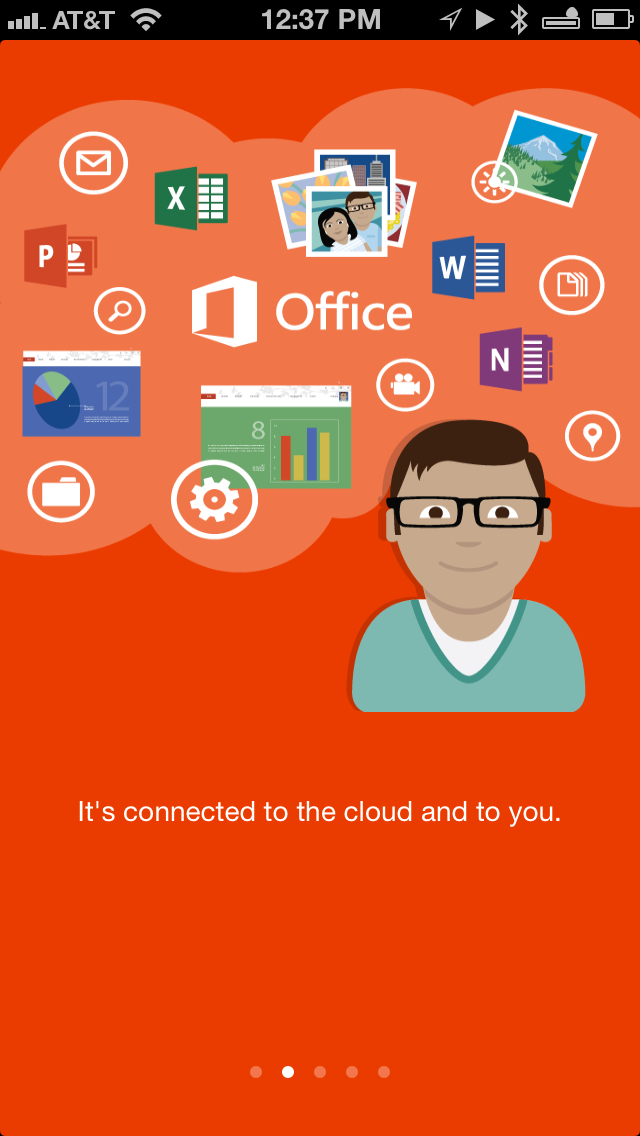
Веб-версия имеет еще большую функциональность
Можно работать над одним документом целой командой
Что особенно нравится в этом продукте — понятный интерфейс. Так же и с документами и таблицами — даже если вы ни разу не работали в «облачных» редакторах, освоитесь за пять минут. Инструменты управления расположены удобно, нет сотен кнопок, которые непонятно за что отвечают. При этом окно редактирования максимально приближено к таковому в MS Office, так гораздо легче освоиться. Касается это не только документов формата .docx, но и таблиц и презентаций.
Или восстановить историю редактирования документа
В то же время P7-Офис не ограничивается только работой с документами. Сервис позволяет вести проекты, подключить почтовый ящик и взаимодействовать с другими участниками команды.
Вплоть до того, что прямо в веб-версии можно перейти в раздел «Команда», где начать переписку в чате с коллегами или даже позвонить им по аудио или видео. Не нужен никакой «Скайп», Zoom или другие сервисы — все в одном месте. В MS Office или документах Google такого и в помине нет.
Не нужен никакой «Скайп», Zoom или другие сервисы — все в одном месте. В MS Office или документах Google такого и в помине нет.
Это не просто Офис, а целый инструмент для работы команды
Чаты и видеозвонки в редакторе документов — это вообще топ
Хотя у меня макбук, мне оказалось довольно удобно работать с облачной веб-версией сервиса на компьютере, а если нужно отредактировать что-то на ходу — уже открываю мобильное приложение на iPhone или iPad. Удобно, что здесь тоже есть видеозвонки: можно быстро связаться с коллегами и решить накопившиеся вопросы.
За счет большого количества поддерживаемых платформ каждый сможет выбрать оптимальный вариант — есть версии на Windows, Linux, Mac, в вебе, а также на Android и iOS.
Что по деньгам? Мобильная версия бесплатна при подключении облачной браузерной версии, и сейчас можно оформить бесплатный пробный период на полгода (180 дней). Причем функциональность ничем не ограничена. Это получается дешевле, чем оформлять подписку на MS Office. А возможностей при этом получаешь больше.
А возможностей при этом получаешь больше.
Попробовать P7 Офис
Не зря большинство пользователей уже давно мигрировали в «облака» и держат все свои файлы там: это надежнее, к «облаку» можно получить доступ почти с любого компьютера (хватит уже носить с собой флешки), все изменения в документах сохраняются в реальном времени. Мы уже давно так работаем — попробуйте и вы — сделать это можно по ссылке ниже.
Microsoft OfficeОбзоры приложений для iOS и MacСоветы по работе с Apple
Лучшие офисные пакеты для iPhone и iPad – Проект AppStudio
| Основная фишка | Особый дизайн | Особый дизайн | Особый дизайн | Возможности как на десктопе | Возможности как на десктопе | Возможности как на десктопе | Бесплатность |
| Поддерживаемые форматы | |||||||
| Редактируемые форматы текстовых документов | PAGES, DOC, DOCX, TXT | DOCX | DOC, DOCX | ||||
| Открываемые форматы тектовых документов | PAGES, DOC, DOCX, TXT | DOC, DOCX | DOC, DOCX, DOCM, DOT, DOTX, DOTM, HTML, TXT, RTF, ODT | ||||
| Редактируемые форматы электронных таблиц | NUMBERS, XLS, XSLX, CSV | XLSX | |||||
| Открываемые форматы электронных таблиц | NUMBERS, XLS, XSLX, CSV | XLS, XLSX | |||||
| Редактируемые форматы презентаций | KEY, PPT, PPTX | PPTX | |||||
| Открываемые форматы презентаций | KEY, PPT, PPTX | PPT, PPTX | |||||
| Возможность выбора формата документов MS Office по умолчанию (2003/2007) | |||||||
| Совместимость с форматами iWork ’09 | |||||||
| Совместимость с форматами Open Document | |||||||
| Просмотр PDF | |||||||
| Сохранение в PDF | |||||||
| Просмотр графических файлов | |||||||
| Интеграция | |||||||
| Необходимость оформления платной подписки | |||||||
| Открывание файлов из Mail | |||||||
| Возможность открывать документы в других программах | |||||||
| iTunes Sharing | |||||||
| Заливка файлов по Wi-Fi | |||||||
| Интеграция с Dropbox | |||||||
| Интеграция с SugarSync | |||||||
| Интеграция с Huddle | |||||||
| Интеграция с Box | |||||||
| Интеграция с Google Drive / Google Docs | |||||||
Интеграция с mydisk.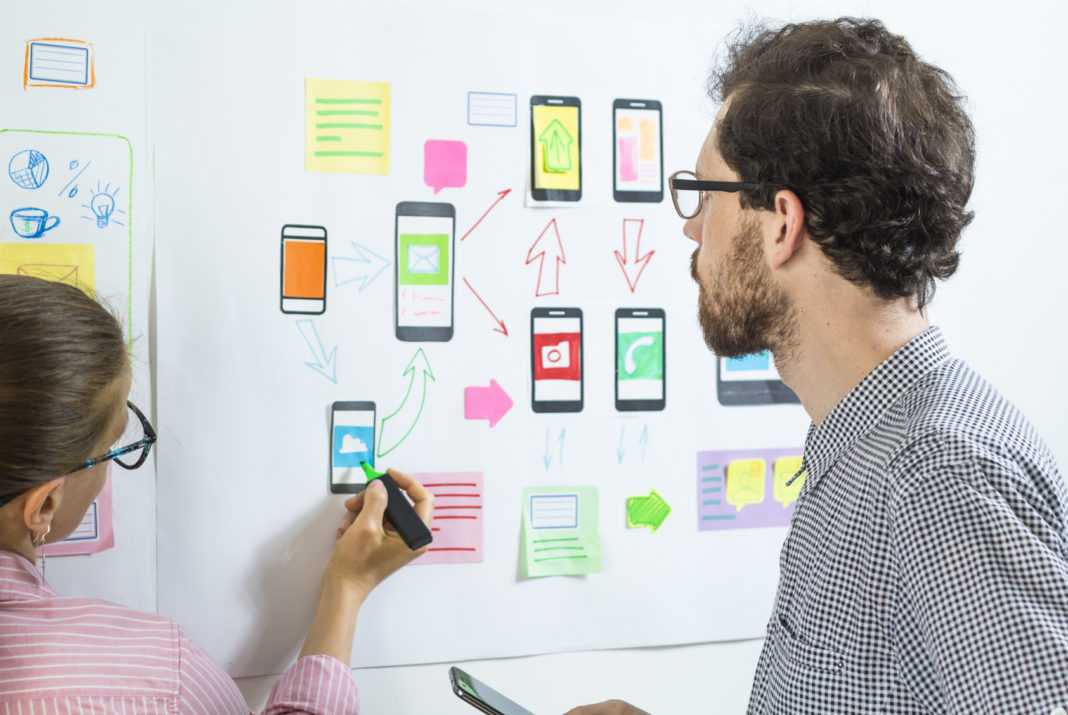 se se | |||||||
| Интеграция с iCloud | |||||||
| Интеграция со OneDrive | |||||||
| Соединение с любыми WebDAV-серверами | |||||||
| Наличие десктопного клиента | |||||||
| Пересылка файлов по e-mail | |||||||
| Организация файлов | |||||||
| Сортировка файлов | |||||||
| Создание папок | |||||||
| Список недавних документов | |||||||
| Переименование файлов | |||||||
| Работа с текстом | |||||||
| Смена гарнитуры шрифта | |||||||
| Изменение кегля шрифта | |||||||
| Изменение начертания текста | |||||||
| Изменение цвета текста | |||||||
| Создание списков | |||||||
| Выравнивание абзацев | |||||||
| Автоматическая подстройка ширины текста под размер экрана | |||||||
| Настраиваемое обтекание графики текстом | |||||||
| Маркер (обводка) | |||||||
| Изменение междустрочного интервала | |||||||
| Счётчик слов | |||||||
| Встроенные шаблоны текстовых документов | |||||||
| Изменение параметров страницы | |||||||
| Создание колонок текста | |||||||
| Настройка абзацных отступов | |||||||
| Встраивание таблиц в текст | |||||||
| Поиск по тексту | |||||||
| Поиск и замена | |||||||
| Работа с электронными таблицами | |||||||
| Сортировка в электронных таблицах | |||||||
| Объединение ячеек в электронных таблицах | |||||||
| Закрепление рядов/колонок электронных таблиц | |||||||
| Скрытие рядов/колонок электронных таблиц | |||||||
| Изменение размеров рядов/колонок электронных таблиц | |||||||
| Выравнивание ячеек электронных таблиц | |||||||
| Разбивка текста в ячейках электронных таблицах | |||||||
| Смена форматов ячеек электронных таблиц | |||||||
| Настройка границ ячеек электронных таблиц | |||||||
| Смена цвета фона ячеек электронных таблиц | |||||||
| Создание листов в электронных таблицах | |||||||
| Перемещение листов в электронных таблицах | |||||||
| Встраивание диаграмм и графиков | |||||||
| Поиск по электронным таблицам | |||||||
| Работа с презентациями | |||||||
| Встроенные шаблоны презентаций | |||||||
| Добавление медиафайлов в презентации | |||||||
| Добавление фигур в презентации | |||||||
| Режим слайдшоу | |||||||
| Поддержка видеовыхода | |||||||
| Симуляция лазерной указки | |||||||
| Дублирование слайдов | |||||||
| Изменение порядка слайдов | |||||||
| Редактирование текста на слайдах | |||||||
| Форматирование любых элементов слайда | |||||||
| Заметки для выступающего | |||||||
| Настраиваемая анимация в презентациях | |||||||
| Поиск текста по презентациям | |||||||
| Дополнительные возможности | |||||||
| Зум | |||||||
| Полноэкранный режим | |||||||
| Неограниченное количество отмен и повторений | |||||||
| Встроенный медиабраузер | |||||||
| Встраивание трёхмерных объектов | |||||||
| Настраиваемый размер кэша программы | |||||||
| Защита программы паролем | |||||||
| Работа с файлами, защищёнными паролем | |||||||
| Оффлайн-справка | |||||||
| Поддержка LaTeX | |||||||
| Поддержка печати AirPrint | |||||||
| Совместимость | |||||||
| Совместимость с iPhone / iPod touch | |||||||
| Адаптация под дисплеи с Face ID | |||||||
| Совместимость с iPad | |||||||
| Универсальное приложение (работает и на iPhone, и на iPad) | |||||||
| Поддержка Apple TV | |||||||
| Поддержка Apple Watch | |||||||
| Семейный доступ | |||||||
| Команды Siri | |||||||
| Виджет для Центра уведомлений | |||||||
| Тёмная тема интерфейса | |||||||
| Русификация | |||||||
| Версии для iPhone и iPod touch | |||||||
| Версия для iPhone / iPod touch | 5. 2.1 2.1 | 5.2.1 | 5.2.1 | 2.33 | 2.33 | 2.33 | 1.2020. |
| Размер версии для iPhone / iPod touch (МБ) | 457,0 | 477,3 | 594,4 | 265,6 | 267,6 | 256,3 | 177,2 |
| Цена версии для iPhone / iPod touch в российском App Store | Бесплатно | Бесплатно | Бесплатно | Бесплатно | Бесплатно | Бесплатно | Бесплатно |
| Встроенные покупки в версии для iPhone | |||||||
| Минимально требуемая версия iOS для iPhone / iPod touch | 12.0 | 12.0 | 12.0 | 12.0 | 12.0 | 12.0 | 11.0 |
| Дата релиза последнего обновления версии для iPhone / iPod touch | 14. 11.19 11.19 | 14.11.19 | 14.11.19 | 13.01.20 | 13.01.20 | 13.01.20 | 16.01.20 |
| Версии для iPad | |||||||
| Версия для iPad | 5.2.1 | 5.2.1 | 5.2.1 | 2.33 | 2.33 | 2.33 | 1.2020. |
| Размер версии для iPad (МБ) | 457,0 | 477,3 | 594,4 | 265,6 | 267,6 | 256,3 | 177,2 |
| Цена версии для iPad в российском App Store | FREE | FREE | FREE | FREE | FREE | FREE | FREE |
| Встроенные покупки в версии для iPad | |||||||
| Минимально требуемая версия iOS для iPad | 12.0 | 12.0 | 12.0 | 12.0 | 12. | 12.0 | 11.0 |
| Дата релиза последнего обновления версии для iPad | 14.11.19 | 14.11.19 | 14.11.19 | 13.01.20 | 13.01.20 | 13.01.20 | 16.01.20 |
| Lite-версии приложений | |||||||
| Наличие lite-версии для iPhone и iPod touch | |||||||
| Наличие lite-версии для iPad | |||||||
| Ограничения lite-версии | Ограниченные возможности редактирования | Ограниченные возможности редактирования | Ограниченные возможности редактирования | ||||
| Скриншоты приложений | |||||||
| Скриншоты с iPhone / iPod touch | |||||||
| Скриншоты с iPad | |||||||
| Ссылки на App Store | |||||||
| Скачать / купить полную версию программы для iPhone / iPod touch | |||||||
| Скачать / купить полную версию программы для iPad | |||||||
| Рейтинги и отзывы | |||||||
| Средний рейтинг в App Store (и число оценок) | 4997 | 2661 | 2872 | 49327 | 33145 | 7910 | 43336 |
| Выбор редакции AppStudio | |||||||
| Обзоры приложений на сайте AppStudio | |||||||
| Критерии сравнения | Pages | Numbers | Keynote | Microsoft Word | Microsoft Excel | Microsoft PowerPoint | Google Документы |
|---|---|---|---|---|---|---|---|
Office Insider Release Notes iOS
Нужна последняя сборка для предварительной оценки? Начните здесь.
Обновляется ежемесячно | Последнее обновление: 8 августа 2022 г.
Август 2022 г.
8 августа 2022 г. | Версия 2.64 (22080500)
PowerPoint
Выделение текста на iPhone или iPad
Вы спрашивали об этом! Теперь вы можете выделить текст в любом текстовом поле, таблице или фигуре на слайде PowerPoint. Вы также можете отменить любое выделение, добавленное другими пользователями (ранее это было невозможно в iOS). Чтобы получить доступ к функции выделения на iPhone, просто выберите текст, который вы хотите выделить, и коснитесь Выделить на контекстной панели над клавиатурой. Чтобы попробовать сделать это на своем iPad, коснитесь значка выделения на ленте под вкладкой «Главная».
Подробнее
Excel
Новые возможности работы с текстом и массивами
Для работы с текстом и массивом мы добавили 14 новых функций, которые помогут вам улучшить работу с электронными таблицами.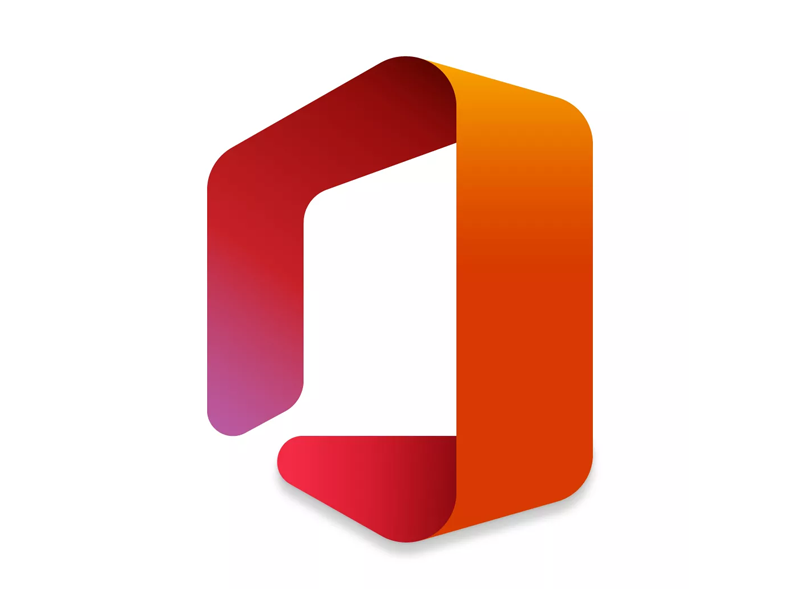 Новые функции для работы с текстом: ТЕКСТДО, ТЕКСТПОСЛЕ, ТЕКСТРАЗД. Новые функции для работы с массивами: РАЗВЕРНУТЬ, ВЗЯТЬ, СБРОСИТЬ, ВСТОЛБИК, ГСТОЛБИК, ВЫБОРСТРОК, ВЫБОРСТОЛБЦ, ПОСТРОК, ПОСТОЛБЦ, СВЕРНСТРОК и СВЕРНСТОЛБЦ.
Новые функции для работы с текстом: ТЕКСТДО, ТЕКСТПОСЛЕ, ТЕКСТРАЗД. Новые функции для работы с массивами: РАЗВЕРНУТЬ, ВЗЯТЬ, СБРОСИТЬ, ВСТОЛБИК, ГСТОЛБИК, ВЫБОРСТРОК, ВЫБОРСТОЛБЦ, ПОСТРОК, ПОСТОЛБЦ, СВЕРНСТРОК и СВЕРНСТОЛБЦ.
Подробнее
Office Mobile
Преобразование рукописного текста в текст с помощью Apple Pencil и Scribble
Office Mobile теперь поддерживает Scribble от Apple, что позволяет преобразовывать рукописный текст в текст при создании документов Office. Эта новая функция позволяет вставлять и изменять текст в документе, презентации или листе на iPad с помощью Apple Pencil. Чтобы воспользоваться этой функцией, коснитесь Параметры > Apple Pencil, активируйте переключатель Рисованная кривая , затем коснитесь кнопки Ручка на вкладкеРисование.
Июнь 2022 г.
30 июня 2022 г. | Версия 2.63 (22062803)
PowerPoint
Настройка межстрочного интервала на iPad
Возможность настроить межстрочный интервал на ваших слайдах именно так, как вам нравится, — это главный запрос пользователей для iPad. Мы сделали это! Теперь вы можете настраивать межстрочный интервал до и после абзацев, внутри блоков текста и т. д. Для этого выделите текст на слайде и нажмите кнопку Межстрочный интервал на вкладке Главная. Выберите предпочитаемый интервал, и текст будет автоматически отражать этот параметр.
Мы сделали это! Теперь вы можете настраивать межстрочный интервал до и после абзацев, внутри блоков текста и т. д. Для этого выделите текст на слайде и нажмите кнопку Межстрочный интервал на вкладке Главная. Выберите предпочитаемый интервал, и текст будет автоматически отражать этот параметр.
Подробнее
Вставка изображения в качестве фона слайда на iPad
Использование изображения в качестве фона слайда — отличный способ добавить визуальный эффект в презентацию. Теперь вы можете использовать iPad! Любое изображение легко сделать фоном слайда. Для этого перейдите на вкладку Дизайн и коснитесь Формат фона, затем коснитесь Заливка изображением > Вставить изображение. Вы также можете установить прозрачность фона с помощью ползунка Настройка прозрачности под параметром «Вставить изображение»!
Подробнее
1 июня 2022 г. | Версия 2.62 (22053100)
| Версия 2.62 (22053100)
Excel
Автофильтр теперь быстрее и эффективнее
Функция автофильтра теперь работает заметно быстрее! Эти улучшения были достигнуты за счет сокращения использования памяти и оптимизации алгоритма сравнения фильтра. Оптимизация особенно заметна на устройствах младших моделей с меньшим объемом памяти или меньшей пропускной способностью процессора.
Апрель 2022 г.
27 апреля 2022 г. | Версия 2.61 (22042503)
Word
Продолжайте прослушивать документы, даже когда экран заблокирован
В функции «Прочесть вслух» используется новейшая технология преобразования текста в речь, что позволяет прослушивать содержимое и находить ошибки («проверка правописания на слух»). Используя эту функцию на своем устройстве iOS, вы можете оторваться от экрана и дать глазам отдохнуть во время прослушивания документов. Теперь в эту функцию добавлена возможность продолжать чтение даже после того, как экран устройства был заблокирован. Чтобы использовать эту функцию, откройте документ Word на своем устройстве. Нажмите Рецензирование, а затем Прочесть вслух или щелкните значок «Прочесть вслух» () в меню переполнения. Приложение начнет читать текст везде, где находится курсор, и продолжит чтение даже после включения экрана блокировки.
Чтобы использовать эту функцию, откройте документ Word на своем устройстве. Нажмите Рецензирование, а затем Прочесть вслух или щелкните значок «Прочесть вслух» () в меню переполнения. Приложение начнет читать текст везде, где находится курсор, и продолжит чтение даже после включения экрана блокировки.
Подробнее
Office Mobile
Просмотр PDF-файлов, отправленных через Outlook, в Office Mobile
Не всегда легко отслеживать вложения в формате PDF, затерявшиеся в почте Outlook. Теперь вам не придется искать их, так как все PDF-файлы из Outlook будут отображаться на вкладке Общие в Office Mobile. Чтобы просмотреть PDF-файлы, просто откройте Office Mobile на устройстве iOS и нажмите Мне предоставлен доступ.
Март 2022 г.
30 марта 2022 г. | Версия 2.60 (22032900)
Office Mobile
Параметры PDF теперь доступны в нижней панели
Работа с PDF — это важная функция в Office Mobile. Теперь вы можете легко получить доступ к важным параметрам PDF с помощью кнопки + (создать) в нижней части экрана Office Mobile. Чтобы получить доступ к этим параметрам, включая сканирование и преобразование в PDF (как изображений, так и документов), коснитесь значка + , нажмите PDF и выберите нужный параметр.
Теперь вы можете легко получить доступ к важным параметрам PDF с помощью кнопки + (создать) в нижней части экрана Office Mobile. Чтобы получить доступ к этим параметрам, включая сканирование и преобразование в PDF (как изображений, так и документов), коснитесь значка + , нажмите PDF и выберите нужный параметр.
Изменение автономных файлов в OneDrive
Изменение документов в автономном режиме может значительно повысить производительность. Теперь вы можете получать доступ к файлам OneDrive, помеченным как доступные в автономном режиме, и редактировать их, даже если у вас нет доступа к Интернету или корпоративной сети. Просто коснитесь имени файла, который помечен как «доступный в автономном режиме» в OneDrive, чтобы просмотреть файл, а затем щелкните значок Office в предварительном просмотре, чтобы открыть файл и начать редактирование.
3 марта 2022 г. | Версия 2.59 (22022802)
Word
Доступ к часто используемым параметрам в нижней панели
Работая в Word на устройстве с iOS, никто не хочет останавливаться и искать команды. Поэтому мы разместили некоторые из наиболее часто используемых параметров в удобной нижней панели. Получайте доступ к мобильному представлению, функции «Прочесть вслух» и параметрам заголовков одним касанием этой легкодоступной панели в нижней части экрана Word.
Поэтому мы разместили некоторые из наиболее часто используемых параметров в удобной нижней панели. Получайте доступ к мобильному представлению, функции «Прочесть вслух» и параметрам заголовков одним касанием этой легкодоступной панели в нижней части экрана Word.
Февраль 2022 г.
1 февраля 2022 г. | Версия 2.58 (22013100)
Word, Excel, PowerPoint, Office Mobile
Попробуйте новый способ просмотра файлов
Карточки с файлами предоставляют подробный и современный способ потребления содержимого Office. Карточки имеют функцию встроенного просмотра, контекстную информацию (например, о человеке, предоставившем общий доступ к файлу, вместе с контекстом предоставления общего доступа), а также быстрые действия, с помощью которых вы можете поделиться файлом или сохранить его вне сети. В рамках этого развертывания карточки файлов будут доступны для файлов Word, Excel, PowerPoint и PDF, хранимых в учетных записях OneDrive для бизнеса и личных учетных записях. (Файлы Word и PDF, хранимые локально на вашем устройстве, будут поддерживаться в будущем обновлении.) Чтобы воспользоваться карточками файлов, просто коснитесь значка в виде сетки () в правом верхнем углу раздела «Файлы», чтобы переключаться между списком и представлением карточек.
(Файлы Word и PDF, хранимые локально на вашем устройстве, будут поддерживаться в будущем обновлении.) Чтобы воспользоваться карточками файлов, просто коснитесь значка в виде сетки () в правом верхнем углу раздела «Файлы», чтобы переключаться между списком и представлением карточек.
Дополнительные сведения
Excel
Создание списков с помощью шаблона представления «Карточки»
Теперь вы можете создавать и отслеживать списки в Excel на устройстве с iOS с помощью этого простого мобильного шаблона. Шаблон позволяет настраивать поля и быстро просматривать список в представлении «Карточки файлов». Чтобы получить доступ к функции списков, просто коснитесь вкладки + (Создать) , а затем коснитесь Быстрый список.
Outlook
Прогнозирование текста ускоряет и упрощает написание сообщений электронной почты в дороге
Отправка сообщений электронной почты с устройства iOS часто необходима, но составление длинного сообщения может занять много времени. Мы упростили эту задачу с помощью прогнозирования текста в Outlook для iOS. Теперь приложение будет предлагать часто используемые слова и фразы при вводе. Просто проведите пальцем, чтобы принять предложение, или продолжайте вводить текст, чтобы игнорировать его.
Мы упростили эту задачу с помощью прогнозирования текста в Outlook для iOS. Теперь приложение будет предлагать часто используемые слова и фразы при вводе. Просто проведите пальцем, чтобы принять предложение, или продолжайте вводить текст, чтобы игнорировать его.
Декабрь 2021 г.
28 декабря 2021 г. | Версия 2.57 (21122700)
- Новых функций нет
2 декабря 2021 г. | Версия 2.56 (21120102)
Office Mobile
Поддержка других языков для записи голосовых заметок
Запись голосовых заметок в Office Mobile — это невероятно удобная функция, помогающая фиксировать свои мысли и идеи, даже когда вы на ходу. Эти заметки также можно автоматически транскрибировать с помощью приложения, что делает эту функцию универсальной и эффективной. Теперь мы добавили поддержку транскрибирования для еще большего количества языков, включая китайский, французский, немецкий, итальянский, испанский, японский, русский, хинди и другие.
Дополнительные сведения
Улучшенная стабилизация «динамические края»
Новая стабильная функция «динамические края» помогает вам делать снимки быстрее и четче, повышая вашу производительность. Больше никаких «танцующих динамических краев» для объектов в области просмотра! Более стабильные динамические края видны пользователю только, когда документ находится в области просмотра и готов к захвату.
Ноябрь 2021 г.
3 ноября 2021 г. | Версия 2.55 (21110300)
Office Mobile
Создание закладок для страниц в PDF
В больших PDF-файлах часто требуется создать закладку на важной странице, чтобы легко вернуться к ней позже. Для этого откройте PDF-файл и нажмите параметр Закладка в нижней панели меню.
Дополнительные сведения
Поворот PDF-документов
Распространенной проблемой при работе с PDF-документами является неправильная ориентация страниц. Мы добавили простое решение этой проблемы. Чтобы повернуть страницу PDF в правильную сторону, разверните нижнюю панель меню и нажмите параметр Повернуть в подменю.
Чтобы повернуть страницу PDF в правильную сторону, разверните нижнюю панель меню и нажмите параметр Повернуть в подменю.
Дополнительные сведения
Получение медиафайлов обратно из OneDrive
Хотите перенести все отсканированные документы, ранее загруженные в OneDrive, на новое устройство в Office Mobile? При первом входе в систему на новом устройстве эта функция обнаружит отсканированные файлы, связанные с учетной записью, и перенесет их в раздел «Мультимедиа», чтобы вы могли получить к ним доступ в любое время в Office Mobile.
PowerPoint
Перемещение и сортировка слайдов на iPad
Популярный режим сортировщика слайдов, которым вы пользуетесь на настольном компьютере, теперь доступен в PowerPoint для iPad. Легко просматривайте и перетаскивайте свои слайды, чтобы изменить их порядок в этом представлении. Чтобы переключиться на это представление, выберите вкладку Вид и нажмите значок Сортировщик слайдов.
Сентябрь 2021 г.
28 сентября 2021 г. | Версия 2.54 (21092700)
Office Mobile
Использование режима структуры PowerPoint с экрана «Создать»
Функция структуры в PowerPoint позволяет сразу приступить к работе и начать создавать презентацию в виде структуры. Мы добавили эту функцию на начальный экран в Office Mobile, чтобы вы могли легко создать презентацию всего несколькими щелчками. Чтобы получить к ней доступ, просто коснитесь кнопки + в нижней части домашней страницы Office, выберите PowerPoint в разделе Создать и коснитесь Создать со структурой.
Просмотр видео в Office
Видео-контент играет все более важное значение в нашей профессиональной деятельности. Вам нужен легкий доступ к видео, будь то учебный видеоролик, запись рабочего собрания или предложение коллеги. Теперь вы можете получить доступ к видео и воспроизвести их прямо из приложения Office. Эти видео можно найти в разделе приложения Рекомендуемые или (если вы начали смотреть видео, но поставили его на паузу) Недавно использовавшиеся. Чтобы получить доступ к видео, просто войдите с помощью корпоративной учетной записи Office, откройте любое видео из OneDrive для бизнеса или Teams и перейдите в раздел Мультимедиа приложения Office, чтобы просмотреть недавно использовавшиеся видео.
Эти видео можно найти в разделе приложения Рекомендуемые или (если вы начали смотреть видео, но поставили его на паузу) Недавно использовавшиеся. Чтобы получить доступ к видео, просто войдите с помощью корпоративной учетной записи Office, откройте любое видео из OneDrive для бизнеса или Teams и перейдите в раздел Мультимедиа приложения Office, чтобы просмотреть недавно использовавшиеся видео.
Дополнительные сведения
1 сентября 2021 г. | Версия 2.53 (21083001)
Office Mobile
Запись голосовых заметок с преобразованием речи в текст в реальном времени
Для эффективной работы важно иметь возможность записывать свои мысли и заметки на мобильном устройстве с помощью голоса. Теперь можно записывать голосовые заметки в Office Mobile и в реальном времени преобразовывать записанный голос в текст непосредственно на устройстве iOS. Для этого нажмите кнопку + в нижней части панели навигации, Выберите Голос во всплывающем меню «Быстрая запись» и коснитесь значка микрофона, чтобы начать новую запись.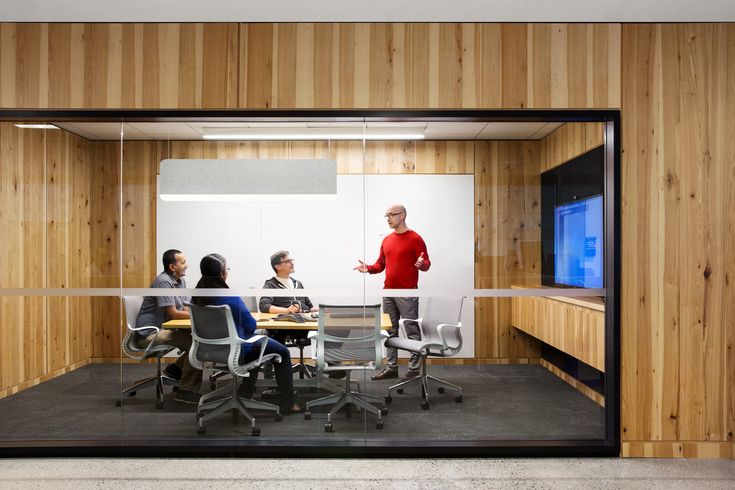 Office также автоматически преобразует записанные голосовые заметки в текст. Чтобы просмотреть текст, коснитесь голосовой карточки на вкладке Главная.
Office также автоматически преобразует записанные голосовые заметки в текст. Чтобы просмотреть текст, коснитесь голосовой карточки на вкладке Главная.
Дополнительные сведения
Office Mobile, Word, Excel, PowerPoint
Быстрое удаление файлов и папок
Теперь можно быстро и легко удалять файлы и папки с помощью привычных жестов iOS. Просто проведите по имени файла или папки или коснитесь и удерживайте имя файла или папки. Вам будет предложено подтвердить удаление.
Word, Excel, PowerPoint
Библиотека премиум-содержимого в iOS
Подписчикам Microsoft 365 предоставляется доступ к обширной и постоянной растущей библиотеке мультимедиа: в ней содержатся изображения, значки, наклейки, персонажи мультфильмов и другие объекты. Все это можно использовать при создании документов Office. Теперь эта библиотека появилась и на платформе iOS. Чтобы получить доступ к библиотеке премиум-содержимого в Word, Excel или PowerPoint, коснитесь Вставка > Изображения > Стоковые изображения.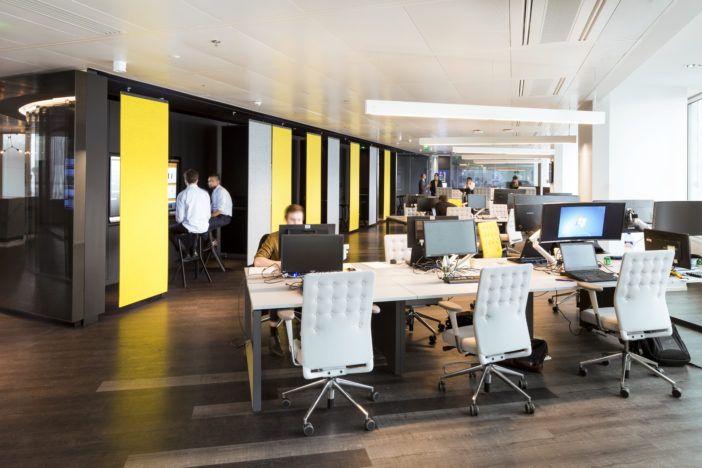 Затем выберите нужный элемент мультимедиа и коснитесь Вставить.
Затем выберите нужный элемент мультимедиа и коснитесь Вставить.
Дополнительные сведения
Июль 2021 г.
27 июля 2021 г. | Версия 2.52 (21072700)
Word, Excel, PowerPoint и Office Mobile
Добавлен индикатор статуса автосохранения
Никто не хочет потерять результаты своего труда! Именно поэтому мы добавили индикатор состояния ко всем файлам с поддержкой автосохранения в iOS. Теперь состояние сохранения четко отображается рядом с именем файла в приложении, поэтому вы можете быть уверены, что ваши изменения надежно сохранены в облаке.
Office Mobile
Доступ к PDF в автономном режиме
Не всегда можно рассчитывать на подключение к Интернету для доступа к вашей информации. Теперь вы можете скачать свои PDF-файлы в Office Mobile, чтобы иметь к ним доступ, когда вы не ’ в сети. Чтобы скачать PDF-файл из Интернета на устройство, просто коснитесь значка Облако (слева от индикатора меню из трех точек).
Контекстные действия: перевод изображения в текст или таблицу
Теперь вы можете легко извлечь текст или содержимое таблицы из изображения с помощью камеры Lens. Чтобы использовать эту функцию, запустите камеру Lens и коснитесь нового режима Действия. Выберите ту часть изображения, где находится текст, и коснитесь кнопки Продолжить. Затем вы можете экспортировать текст в Word, скопировать его или поделиться им.
Поддержка рукописного текста с переводом изображения в текст
С помощью этой функции вы можете оцифровать рукописные заметки и всегда иметь их при себе на устройстве. Чтобы попробовать эту функцию, просто коснитесь пункта «Действия > Изображение в текст». (В настоящее время эта функция доступна только в англоязычных версиях Office Mobile.).
Изменение порядка отсканированных документов
Одно из главных требований пользователей к функции сканирования в Office Mobile — возможность менять порядок отсканированных документов во время сканирования. Теперь это возможно! Чтобы попробовать эту возможность, сканируйте некоторые изображения с помощью сканирования Lens, а затем коснитесь кнопки Еще-> Изменить порядок, чтобы разместить документы в любом порядке.
Теперь это возможно! Чтобы попробовать эту возможность, сканируйте некоторые изображения с помощью сканирования Lens, а затем коснитесь кнопки Еще-> Изменить порядок, чтобы разместить документы в любом порядке.
Excel
Быстро копировать форматирование с помощью функции »Формат по образцу»
По вашим просьбам! Функция «Формат по образцу» теперь доступна в Excel для iPad и предоставляет те же возможности, что и на настольном компьютере. Функция «Формат по образцу» позволяет скопировать все форматирование из одного объекта (ячейки или диапазона) и применить его к другому одним щелчком мыши. Чтобы попробовать, выберите ячейку, из которой нужно скопировать все форматирование. Затем коснитесь значка Формат по образцу (на вкладке Главная) и выберите ячейки, в которые нужно скопировать форматирование. Чтобы отключить эту функцию, снова нажмите на значок.
Дополнительные сведения
Июнь 2021 г.

29 июня 2021 г. | Версия 2.51 (21062802)
Office Mobile
Более ясный вид документов PDF
PDF-файл можно легко открыть в приложении Office Mobile, но раньше заголовок окна приложения мог мешать просмотру содержимого. Теперь при прокрутке PDF-файла экранные элементы приложения исчезают, что обеспечивает ясный вид документа без помех. Чтобы восстановить заголовок окна, просто коснитесь любого места на холсте, и он появится. Чтобы увидеть эту функцию в действии, просто откройте PDF-файл в Office Mobile.
4 июня 2021 г. | Версия 2.50 (21060200)
Word, Excel, PowerPoint
Оживите документы с помощью трехмерной анимации
Анимированные трехмерные модели помогут вам в развитии креативности, улучшении навыков передачи информации и создании высокоиммерсивных документов. Ранее трехмерные анимации были статическими в iOS; теперь они ожили благодаря идеальному воспроизведению. Чтобы попробовать, откройте файл с анимированной трехмерной моделью на iPhone или iPad. Используйте экранные элементы управления для воспроизведения и приостановки воспроизведения модели и поворачивайте ее в 3D с анимацией.
Используйте экранные элементы управления для воспроизведения и приостановки воспроизведения модели и поворачивайте ее в 3D с анимацией.
Воспроизведение GIF
Мы реализовали возможность, о которой вы просили. До настоящего времени GIF с анимацией, содержащиеся в документах, листах или презентациях, отображались как статические изображения. Теперь можно воспользоваться экранными элементами управления, чтобы воспроизводить и приостанавливать воспроизведение GIF с анимацией, тем самым оживляя любой документ или презентацию.
Апрель 2021 г.
29 апреля 2021 г. | Версия 2.49 (21042504)
PowerPoint
Выделение нескольких слайдов
Мы реализовали возможность, о которой вы просили. Теперь можно выбирать несколько слайдов одновременно. Для этого нажмите и удерживайте любой из нужных слайдов, а затем коснитесь остальных слайдов, которые требуется включить в группу выбора.
Office Mobile
Удобный доступ к контенту, которым с вами поделились
Теперь контент, которым с вами поделились в беседах в Outlook и Teams, доступен в представлении «Общие».
Объединение файлов PDF
Мы рады сообщить, что теперь вы можете объединять несколько файлов PDF, которые хранятся локально или в поддерживаемых облачных учетных записях. Это можно сделать одним из указанных ниже способов.
- В меню Действия выберите Объединить PDF.
- На начальном экране найдите файл в списке последних использованных, нажмите Дополнительные параметры (кнопку в виде трех точек) и выберите Объединить.
- Откройте файл PDF, перейдите к последней странице и выберите Объединить.
Новый режим чтения
При чтении и прокрутке файла можно случайно отредактировать его. Чтобы защитить документы от нежелательных изменений, теперь при открытии файлов в Office Mobile на iPhone или iPad по умолчанию включен режим чтения. Чтобы отредактировать файл, нажмите значок Карандаш внизу экрана или дважды коснитесь документа.
Март 2021 г.
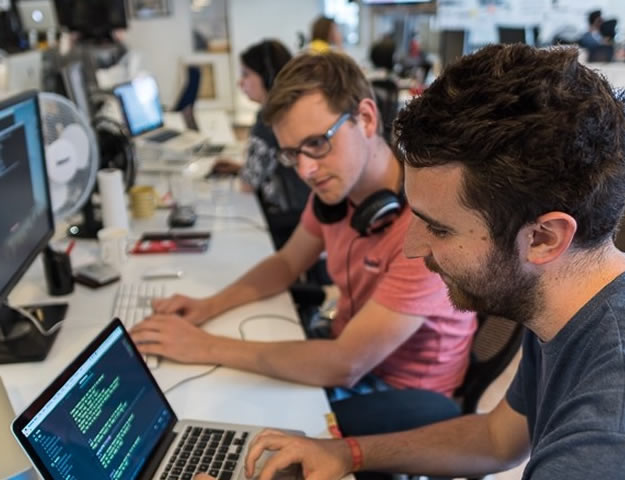
31 марта 2021 г. | Версия 2.48 (21033000)
Word
Обновления печати
В приложение Word добавлены исправления многих проблем с печатью и созданием PDF-файлов, которые могли возникать ранее.
3 марта 2021 г. | Версия 2.47 (21022805)
Word, Excel, PowerPoint
Доступ к командам с помощью мыши и трекпада
Пользователи, использующие мышь или трекпад со своим планшетом iPad, могут получать доступ к новым контекстным меню, созданным для этих устройств, и удобно пользоваться полезными командами. Эта функция доступна в Word, Excel, PowerPoint и в новом приложении Office на iPad.
Word
Диктовка доступна на большем количестве языков
Теперь диктовка доступна на большем количестве языков. Преобразование речи в текст доступно для большего числа пользователей во всем мире благодаря добавлению дополнительных языков. Диктовка поддерживается для семи новых языков: Хинди, русский, польский, португальский (Португалия), корейский, тайский и китайский (Тайвань). Мы будем и дальше добавлять другие языки.
Мы будем и дальше добавлять другие языки.
Office
Приложение Office на iPad
С радостью объявляем, что новое приложение Microsoft Office, получившее высокие оценки пользователей iPhone, теперь доступно для iPad. Мы объединили хорошо знакомые вам приложения Word, Excel и PowerPoint в одно приложение, оптимизированное для iPadOS.
Подробнее
Февраль 2021 г.
4 февраля 2020 г. | Версия 2.46 (21020101)
Word, Excel, PowerPoint
Поддержка трехмерных моделей
Теперь вы можете поворачивать трехмерные модели и взаимодействовать с ними.
Outlook
Автомобильный режим
Автомобильный режим — это полноэкранный интерфейс, предназначенный для повышения безопасности при вождении автомобиля. Автомобильный режим автоматически запускается, если включить автоматическое воспроизведение и открыть Outlook, но не совершать в нем никаких действий в течение 4 секунд. Чтобы не мешать пользователям, которые просто хотят проверить свою почту во время остановки (например, на светофоре), автоматическое воспроизведение отключается, если вы взаимодействуете с приложением в течение этих четырех секунд.
Отображение прогноза погоды в календаре
Узнавайте прогноз на предстоящую неделю, и никакие дожди не застанут вас врасплох! Погода в Outlook для iOS предоставляет актуальные сведения о погоде в календаре в Outlook на основе вашего текущего географического расположения. Откройте параметры календаря в Outlook для iOS, чтобы добавить погоду в приложение Outlook.
Выбор собственной темы
В Outlook для iOS теперь можно выбрать другую цветовую тему для персонализации. Ее можно настроить в разделе Параметры > Внешний вид.
Декабрь 2020 г.
28 декабря 2020 г. | Версия 2.45 (20122801)
Outlook
Интеллектуальное создание сообщений
Теперь Outlook может предлагать слова и фразы при создании сообщений. Чтобы принять предложение Outlook, проведите пальцем по экрану.
1 декабря 2020 г. | Версия 2.44 (20112905)
Word, Excel и PowerPoint
Рассказывайте свои истории с помощью GIF с анимацией
Ваши документы теперь будут еще эффектнее. GIF с анимацией теперь поддерживаются в редакторе Office. Ранее GIF с анимацией был статическими в редакторе. Это изменение позволит воспроизводить GIF с анимацией в редакторе эффектным образом с использованием пользовательских элементов управления для воспроизведения и паузы.
GIF с анимацией теперь поддерживаются в редакторе Office. Ранее GIF с анимацией был статическими в редакторе. Это изменение позволит воспроизводить GIF с анимацией в редакторе эффектным образом с использованием пользовательских элементов управления для воспроизведения и паузы.
Word
Заголовки документа
Мы получили от вас отзывы о том, что чтение длинных документов на мобильном устройстве может быть непростой задачей и что вы хотите получить возможности перемещаться по документу. В области навигации вы можете использовать заголовки документа, чтобы переходить к нужным разделам файла.
Подробнее
PowerPoint
Воспользуйтесь тренером выступлений
В PowerPoint тренер выступлений использует ИИ, чтобы помочь вам отрепетировать предстоящие презентации. Например, он помечает такие проблемы, как слишком быстрая речь, использование слов-заполнителей или чтение текста со слайдов. Теперь эта возможность доступна в PowerPoint на iPhone и iPad.
Outlook
Воспроизведение писем
Теперь вы можете воспроизвести свои письма, попросив Кортану прочитать недавние письма вслух на iPad. Вы также можете попросить Кортану пометить, архивировать, удалить и пропустить сообщение. Эта функция особенно удобна для разбора писем, если вы заняты.
Вы также можете попросить Кортану пометить, архивировать, удалить и пропустить сообщение. Эта функция особенно удобна для разбора писем, если вы заняты.
Звоните людям с помощью голосовых команд
Позвольте своим пальцам отдохнуть и используйте голосовые команды, чтобы ускорить выполнение повседневных задач, таких как совершение звонков. Коснитесь микрофона в строке поиска и скажите «Позвонить Анне» или «Позвонить Анне в Teams», при этом Outlook подготовит все для совершения звонка одним касанием. Доступно для соответствующих учетных записей на английском языке в США.
Переключение на светлый режим в сообщении электронной почты
Если вы читаете сообщение в темном режиме и хотите перейти в светлый режим, воспользуйтесь новым переключателем в области чтения.
Office
Фильтруйте содержимое на главной странице
Теперь вы можете фильтровать содержимое на главной странице по типу.
Октябрь 2020 г.
27 октября 2020 г. | Версия 2.43 (20102601)
| Версия 2.43 (20102601)
Office
Теперь проще запускать и выполнять рабочие процессы с изображениями
Начало рабочих процессов повышения производительности с изображениями, например преобразование в формат PDF или PPT, теперь стало проще! Если нажать Поделиться в галерее телефона за пределами приложения Office, отобразятся несколько действий, таких как Создать PPT, Создать PDF и другие. Кроме того, если у вас есть недавние снимки экрана, при открытии приложения они отображаются в качестве предлагаемого рабочего процесса. Нажав там же, пользователи смогут приступить к работе!
Excel
Несколько окон
Открывайте свои электронные таблицы в нескольких окнах. Параллельно работайте с несколькими файлами Excel на iPad. Обратите внимание, что эта функция в настоящее время доступна только для пользователей iPadOS 13.
Outlook
Мини-приложение «Календарь»
Выпущена система iOS 14, и приложение Outlook готово к работе. У нас есть новые мини-приложения Календаря, которые вы можете добавить непосредственно на свой начальный экран.
У нас есть новые мини-приложения Календаря, которые вы можете добавить непосредственно на свой начальный экран.
Создание писем и событий календаря с помощью голоса
Позвольте своим пальцам отдохнуть и используйте голосовые команды, чтобы ускорить выполнение повседневных задач, таких как быстрое создание письма или подготовка собрания. Коснитесь микрофона в строке поиска и скажите «Отправить письмо Марте о том, что я задерживаюсь» или «Выделить время для Игоря в четверг», и Outlook сделает все остальное, чтобы вам осталось нажать лишь одну кнопку для отправки письма или приглашения на собрание. Доступно для соответствующих учетных записей на английском языке в США.
Новые расширения для часов
Если iPhone находится в вашем кармане, а iPad — на столе, вы по-прежнему можете быстро отслеживать важные события на своих часах Apple Watch. WatchOS 7 позволяет Outlook реализовать новые улучшенные расширения для почты и календаря. Таким образом, вы можете не только выбрать расширение почты или календаря (или оба одновременно), но расширение календаря теперь содержит указание вашего состояния доступности на основе выбранного вами цвета для Календаря Outlook. Расширение почты также отображает, сколько у вас непрочитанных сообщений в папке «Входящие» Outlook.
Расширение почты также отображает, сколько у вас непрочитанных сообщений в папке «Входящие» Outlook.
Поддержка использования Outlook по умолчанию
Теперь Outlook можно задать в качестве почтового приложения, используемого по умолчанию.
Предложения времени
Когда вы планируете собрание с коллегами, Outlook автоматически предлагает время, поэтому можно проще выбрать время, подходящее всем.
Сентябрь 2020 г.
29 сентября 2020 г. | Версия 2.42 (20092708)
Word, Excel и PowerPoint
Использование указывающего устройства на iPad
Подключите трекпад или мышь к своему iPad, чтобы получить разнообразные визуальные возможности и идеальный уровень точности, необходимый для более производительной работы.
Изменение дизайна экрана «Домой» iPad
Быстро получайте доступ к своим файлам на переделанной упрощенной вкладке «Домой». Система Fluent Design — это более согласованный и производительный интерфейс.
Outlook
Автоматическое преобразование рукописного текста на iPad
В iPadOS 14 пользователи Outlook смогут писать сообщения электронной почты с помощью Apple Pencil. Рукописные сообщения будут автоматически преобразованы в текст с помощью Scribble. Можно добавить созданные от руки иллюстрации или схемы в сообщения электронной почты для дополнительной яркости и контекста. Можно использовать карандаш, чтобы писать ключевые слова для поиска или заполнять текстовые поля для быстрого планирования собраний.
В Outlook также поддерживается расширенное форматирование на iPad. Поэтому после преобразования рукописных фрагментов в текст вы можете добавить дополнительную структуру и размерность для сообщений электронной почты. Просто коснитесь карандашом символа над клавиатурой, чтобы просмотреть варианты форматирования. В сочетании с Outlook планшет iPad теперь можно использовать не только для потребления данных в виде чтения, просмотра и посещения веб-сайтов, но также и для создания контента, и для предоставления общего доступа к нему.
Делегирование почтовых ящиков
Функция делегирования почтовых ящиков дает вам возможность предоставлять разрешения на управление вашей электронной почтой другим пользователям в вашей организации, что поможет вам работать быстрее, поручая часть работы другим. Теперь делегаты могут добавлять другие почтовые ящики и предоставлять разрешения из Outlook Mobile, что даст делегатам возможность отправлять сообщения электронной почты от имени этого почтового ящика.
Открытие нескольких окон на iPad
В iPadOS можно открывать два приложения одновременно, используя функцию многозадачности Apple. Это означает, что можно открыть одновременно Outlook и Microsoft Edge, чтобы копировать и перетаскивать текст и ссылки в сообщения электронной почты для создания и отправки интересных и информативных сообщений.
Резервирование рабочей области
Теперь вы можете резервировать рабочую область в Outlook. Как и при резервировании конференц-зала, можно просматривать доступность рабочих областей в своем здании и резервировать места.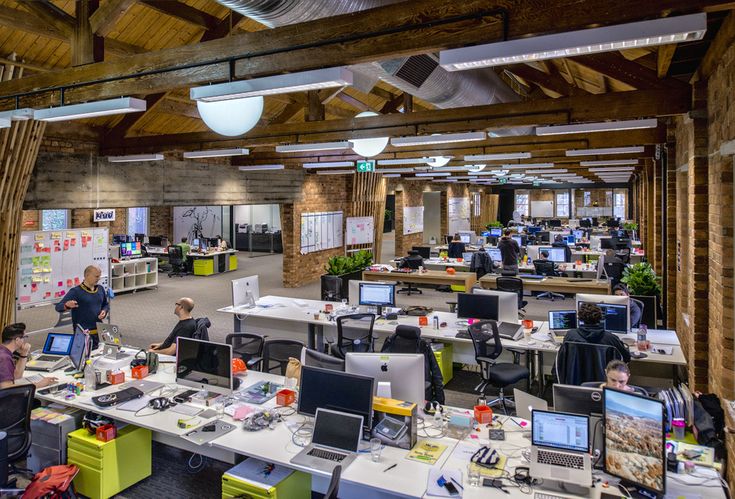
2 сентября 2020 г. | Версия 2.41 (20083106)
Office
Важные исправления
Теперь авторизованные пользователи, вошедшие в приложения Office в iOS с личными учетными записями, могут открыть файлы, защищенные с помощью управления правами на доступ к данным.
Новых возможностей нет
Июль 2020 г.
28 июля 2020 г. | Версия 2.40 (207260)
Word, Excel, PowerPoint и Outlook
Новые сочетания клавиш
Добавлен ряд новых сочетаний клавиш. Чтобы просмотреть список сочетание клавиш, достаточно длительного нажатия клавиши CMD на аппаратной клавиатуре.
Написание текста в PDF-файлах
Теперь вы можете добавлять текст в PDF-файлы, используя наши новые возможности текстовой аннотации, чтобы писать заметки, заполнять формы или добавлять инициалы в документы.
Навигация по вкладкам и командам
Легко перемещайтесь по вкладкам и командам ленты Office с помощью сенсорной панели или мыши на iPad.
Word
Скажите Word, что сделать
Теперь с помощью голосовых команд можно отменить, удалить, отформатировать текст и начать работу со списками.
Как это работает
- Коснитесь маленького значка микрофона, чтобы переключиться в режим диктовки.
- Коснитесь большого значка микрофона и начните говорить.
- Добавляйте знаки пунктуации в любое время, явно их проговаривая или используя панель инструментов пунктуации.
- В любой момент снова коснитесь микрофона, чтобы приостановить диктовку, или нажмите кнопку клавиатуры, чтобы переключиться обратно на клавиатуру.
Outlook
Создание задач из электронной почты
Теперь вы можете создавать задачи в Outlook! Чтобы следить за электронной почтой, достаточно создать задачу из нее. Чтобы добавить даты и напоминания, воспользуйтесь приложением To Do.
Создать кнопку перемещений
Кнопка, с помощью которой можно начать создание нового письма и создание нового события, перемещается из верхней правой части экрана в нижнюю правую часть с помощью плавающей кнопки.
Предложения о собрании
Переходите на встречу из электронной почты быстрее! Теперь Outlook будет предлагать создать собрание или отправить доступ к нему при определении сообщений, связанных с планированием.
Собрания по сети за пределами Skype и Teams
Теперь вы можете создавать и присоединяться к собраниям из стороннего поставщика, который использует ваша организация, например из BlueJeans, WebEx и Zoom. Как только эта функция будет включена вашим администратором, вы увидите как при создании события добавить информацию об онлайн-встрече.
Новый взгляд на приложение Apple Watch
Посмотрите наш яркий синий цвет Outlook на обновленной главной странице приложения Apple Watch!
Июнь 2020 г.
30 июня 2020 г. | Версия 2.39 (200609)
Word, Excel и PowerPoint
Переключение между учетными записями
Добавляйте несколько рабочих или личных учетных записей в приложения Word, Excel и PowerPoint и легко переключайтесь между ними.
Outlook
Параллельный просмотр результатов поиска
У вас iPad? Теперь при поиске с помощью Outlook на iPad можно полностью использовать преимущества большего экрана, просматривая результаты поиска в двух областях, чтобы можно было легко видеть их все и выполнять действия с ними на одном экране.
Номера недель в нескольких режимах просмотра
Планируйте время в течение года по номерам недель — теперь во всех режимах просмотра календаря. Чтобы включить эту функцию, перейдите в Параметры, прокрутите страницу вниз до пункта Календарь и установите переключатель Номера недель в положение «Включено».
Изображения слева направо:
- В режиме просмотра «месяц» номера недель расположены в левой части экрана.
- В режиме просмотра «мини-календарь» номера недель расположены в левой части мини-календаря.
Ссылка на виртуальное собрание
Создание виртуальных собраний стало проще с новой функцией, автоматически добавляющей в каждое собрание ссылку на него. Чтобы включить эту функцию, в меню Параметры выберите свою учетную запись Office 365и установите переключатель Собрания по сети в положение «Включено».
Чтобы включить эту функцию, в меню Параметры выберите свою учетную запись Office 365и установите переключатель Собрания по сети в положение «Включено».
Office
Доступен темный режим
Включайте темный режим для приложений Office.
Как установить Office для iPad и альтернативы | Applelised
Теперь, когда Redmond «сдались» и, наконец, решили запустить Офис для iPad, неофициальные альтернативы начинают терять смысл, за исключением экономического аспекта, однако все функции, которые предлагает Microsoft, можно иметь как с ними, так и без них. Давайте посмотрим.
Индекс
- 1 Офис для iPad
- 2 «Одноразовая» альтернатива Office для iPad
- 3 Quickoffice, альтернатива Office, предлагаемая Google
- 4 Идеальная альтернатива для пользователей iOS: iWork
- 5 Альтернатива для всех, Google Диск
Офис для iPad
В настоящее время официальный Office для iPad уже стал реальностью, просто зайдите в App Store и загрузите три его приложения (Word, Excel и PowerPoint) «бесплатно». Однако после установки, несмотря на тщательную конструкцию и хорошую производительность, мы вскоре обнаружим неприятный сюрприз: Office для iPad в бесплатной версии позволяет нам только просматривать документы поэтому, если мы хотим выполнить какое-либо другое действие, такое как создание и редактирование, то, что должно быть основным для тех, кому действительно нужны эти приложения, нам придется платить колоссальные 69 евро в год (в их «личных» или более простых вариант), которому мы дадим доступ ко всем его функциям, а также дополнительное хранилище в облаке и шестьдесят минут для звонков в Skype.
Однако после установки, несмотря на тщательную конструкцию и хорошую производительность, мы вскоре обнаружим неприятный сюрприз: Office для iPad в бесплатной версии позволяет нам только просматривать документы поэтому, если мы хотим выполнить какое-либо другое действие, такое как создание и редактирование, то, что должно быть основным для тех, кому действительно нужны эти приложения, нам придется платить колоссальные 69 евро в год (в их «личных» или более простых вариант), которому мы дадим доступ ко всем его функциям, а также дополнительное хранилище в облаке и шестьдесят минут для звонков в Skype.
Microsoft Wordбесплатно
Microsoft Excelбесплатно
Microsoft PowerPointбесплатно
Будем честны. Мера была неправильной, да еще и опозданием. Хотя Office для iPad Он уже может похвастаться больше, чем я не знаю, сколько миллионов загрузок, подавляющее большинство из них являются результатом новизны, и еще неизвестно, кто будет держать их на своих устройствах, если не кто готов платить за то же самое. что они могут делать бесплатно с другими вариантами.
что они могут делать бесплатно с другими вариантами.
«Одноразовая» альтернатива Office для iPad
Многим из нас не нужен Office для iPad, потому что мы не используем свое устройство для создания документов, однако в определенных случаях мы можем использовать бесплатный и официальный вариант от самой Microsoft. Около Office Mobile, приложение Office для iPhone который с запуском Office для iPad стал бесплатным и позволяет нам просматривать, создавать и редактировать документы.
Хотя он доступен только для iPhone, мы также можем установить его прямо из App Store на наш iPad. и используйте его с измененным размером. Пользовательский опыт не такой, даже близко, но для периодического редактирования документа этого может быть более чем достаточно.
Microsoft Офисбесплатно
Quickoffice, альтернатива Office, предлагаемая Google
И здесь мы находим решение, предоставленное гигантом Google, который любит предлагать нам решения, альтернативы и услуги на сто процентов бесплатно. Quickoffice — более чем интересная альтернатива Office для iPad он позволяет вам создавать и редактировать документы, электронные таблицы и презентации Microsoft Office на вашем iPhone и iPad. Войдя в свою учетную запись Google, вы сможете сохранять свои работы на Google Диске и получать к ним доступ, а также редактировать их с любого мобильного или настольного устройства.
Quickoffice — более чем интересная альтернатива Office для iPad он позволяет вам создавать и редактировать документы, электронные таблицы и презентации Microsoft Office на вашем iPhone и iPad. Войдя в свою учетную запись Google, вы сможете сохранять свои работы на Google Диске и получать к ним доступ, а также редактировать их с любого мобильного или настольного устройства.
Подпишитесь на наш Youtube-канал
Приложение больше не доступно в App Store
Идеальная альтернатива для пользователей iOS: iWork
iWork, созданный Apple, представляет собой идеальный вариант для пользователей, полностью погруженных в экосистему Apple, благодаря идеальной и мгновенной синхронизации между всеми устройствами iOS (iPhone, iPad и iPod Touch). а также Mac. Даже документы можно создавать и / или редактировать в Интернете через icloud.com. iWork прост, интуитивно понятен и ему нечего завидовать Office для iPad Вы можете экспортировать все свои документы Pages, Numbers или Keynote в форматы Microsoft. Кроме того, с момента покупки нового устройства у вас будет бесплатный офисный пакет Apple на всех ваших компьютерах и устройствах Mac.
Кроме того, с момента покупки нового устройства у вас будет бесплатный офисный пакет Apple на всех ваших компьютерах и устройствах Mac.
Разделыбесплатно
Номерабесплатно
Лейтмотивбесплатно
Альтернатива для всех, Google Диск
И наконец снова появляется Google с Google Диском и его новыми автономными приложениями «Документы и таблицы». Этот набор является идеальной альтернативой Office для iPad и для всех пользователей, независимо от типа компьютера, который они используют, смартфона и т. Д., Поскольку он полностью мультиплатформенный. Вы можете узнать больше об этой альтернативе здесь.
Google Диск — хранилищебесплатно
Google Docsбесплатно
Электронные таблицы Googleбесплатно
И это все. Как вы теперь видите, иметь Office для iPad довольно просто, хотя и несколько дорого с экономической точки зрения; Если вы работаете с документами в формате Office, помните, что существует гораздо больше, чем действенных альтернатив, подобных тем, которые мы вам показали. Какие вы используете? Как вы думаете, какой из них лучше всего?
Какие вы используете? Как вы думаете, какой из них лучше всего?
Microsoft Office в App Store
Описание
Microsoft Office предлагает Word, Excel и PowerPoint в одном приложении. Воспользуйтесь удобной работой с инструментами Microsoft в дороге с помощью приложения Office — простого решения для повышения производительности.
Сканируйте PDF-файлы, создавайте электронные таблицы или черновики документов в любое время и в любом месте с помощью мобильного устройства. Завершите свои рабочие процессы, где бы вы ни находились. В документах Word, презентациях PowerPoint или файлах Excel приложение Office предоставляет вам единый удобный интерфейс.
Благодаря интеллектуальным облачным службам и надежной системе безопасности приложение Office поможет повысить вашу продуктивность как на работе, так и в жизни.
Word, Excel и PowerPoint вместе:
• Храните файлы Word, Excel и PowerPoint и получайте к ним доступ с помощью облачного хранилища.
• Можно создавать документы и совместно работать над ними в режиме реального времени.
• Презентациями можно делиться и редактировать. Практикуйте свою презентацию с Presenter Coach.
• Электронные таблицы можно создавать с использованием одного из множества шаблонов, доступных в приложении, или мгновенно редактировать.
• Удобный доступ и совместная работа над файлами, которыми с вами поделились напрямую или через Outlook и Teams.
Преобразование изображений и документов с помощью Office Lens:
• Сделайте снимок или загрузите фотографию из фотопленки для создания документов.
• Преобразование фотографии стола в пригодную для использования электронную таблицу для работы с данными.
• Улучшайте цифровые изображения досок и документов.
Возможности сканирования и редактирования PDF:
• Легко сканируйте PDF-файлы и конвертируйте их в документы Word и наоборот.
• Быстро редактируйте PDF-файлы прямо на вашем устройстве.
• PDF Reader позволяет открывать и подписывать PDF-файлы.
Уникально для Office Mobile:
• Подключайтесь к собраниям или открывайте общие видео с того места, на котором остановились.
• Быстро записывайте мысли и идеи, а затем сохраняйте их или делитесь ими с помощью заметок.
• QR-сканер позволяет вашему устройству сканировать QR-коды и открывать вложенные ссылки.
• Документы и электронные таблицы можно передавать между телефоном и компьютером.
Загрузите на свой iPhone или iPad приложение Office прямо сейчас. Чтобы создавать или редактировать документы, войдите в систему с помощью бесплатной учетной записи Microsoft на устройствах с размером экрана менее 10,1 дюйма. Вход в систему с личной учетной записью Microsoft или рабочей или учебной учетной записью, связанной с подпиской Microsoft 365, разблокирует расширенные функции в приложении.
Достигайте большего в пути с Microsoft Office.
Заявление о подписке и конфиденциальности
Откройте для себя все возможности Microsoft Office с соответствующей подпиской на Microsoft 365 для своего телефона, планшета, ПК и Mac.
Ежемесячные подписки на Microsoft 365, приобретенные в приложении, будут списаны с вашей учетной записи App Store и будут автоматически продлены в течение 24 часов до окончания текущего периода подписки, если автоматическое продление не отключено заранее. Вы можете управлять своими подписками в настройках учетной записи App Store.
Это приложение предоставляется либо Microsoft, либо сторонним издателем приложений, и на него распространяется отдельное заявление о конфиденциальности и условия. Данные, предоставленные с помощью этого магазина и этого приложения, могут быть доступны Microsoft или издателю стороннего приложения, в зависимости от обстоятельств, и могут передаваться, храниться и обрабатываться в США или любой другой стране, где Microsoft или издатель приложения и их филиалы или поставщики услуг содержат помещения.
См. Условия лицензионного соглашения на использование программного обеспечения Microsoft для Microsoft Office. См. ссылку «Лицензионное соглашение» в разделе «Информация». Устанавливая приложение, вы соглашаетесь с этими условиями.
Устанавливая приложение, вы соглашаетесь с этими условиями.
Версия 2.65.1
• Исправление ошибок
Рейтинги и обзоры
329,2 тыс. оценок
Выбор редакции
Вот простая истина: мы не взаимодействуем с документами на мобильных устройствах так же, как на настольных компьютерах. Поэтому естественно, что Microsoft переосмыслила Office для уникальных мобильных возможностей. С Word, PowerPoint и Excel, объединенными в одном приложении, продуктивность становится проще. И нам это нравится.
Абсолютно люблю это!
Я использую его для работы с электронными таблицами и т.
д., и он отлично работает и работает без проблем между моим приложением для iPhone и Surface Pro. Однако с этим новым недавним обновлением, когда вы нажимаете на панель, чтобы начать печатать, вы не можете видеть, что вы печатаете, пока вы не нажмете на другую ячейку, и все, что вы набрали, появится в поле. Я пытался печатать в светлом и темном режиме, потому что мой телефон остается в темном режиме, поэтому я подумал, что это может быть ошибка в темном режиме, но он также не работает в светлом режиме. Мой телефон — iPhone 13 Pro Max. Пожалуйста, помогите, я знаю, что это кажется небольшой проблемой, но это раздражает, потому что, если вы ошибетесь при вводе/орфографии в ячейке, вы не узнаете, пока не нажмете кнопку «Выключить», и вы не сможете исправить это, не набрав заново всю ячейку и не надеясь, что вы не делайте ошибок и не перепутайте снова, иначе вам придется снова вслепую перепечатывать ячейку. Пожалуйста помоги!!
Полезно (когда работает), но медленно и очень ограничено
Я не знаю, лучше ли это приложение само по себе, чем три отдельных установленных приложения Office, но оно занимает значительно меньше места.
Я использую это почти исключительно для документов Excel, и это приложение является адекватным редактором для очень простых вещей, таких как добавление новых записей данных и просмотр вложений, полученных по почте или переданных через облачные файловые службы. Тем не менее, это приложение ОЧЕНЬ МЕДЛЕННО работает, а его интерфейс кажется клаустрофобным и неудобным на экране iPhone 8. Может быть, лучше на iPad Pro с большим дисплеем и более мощным процессором? Я даже не пытаюсь делать что-то настолько сложное, как вводить формулы или форматировать ячейки, когда использую это приложение… как я уже сказал, пользовательский интерфейс не очень хорош.
Предупреждение: если вы полагаетесь на Dropbox для хранения документов Office, с которыми вы часто работаете и обновляете через это приложение, вы будете рвать на себе волосы от разочарования от того, как Office превращается в полную корзину, пытаясь иметь дело с Dropbox хранилище. Я не знаю, чья это вина, Microsoft или Dropbox, но это бесит и будет происходить с вами даже при выполнении самых простых действий с документами, извлеченными из папок Dropbox.
Еще хуже, если вы используете VPN… будьте готовы к потерянной работе и боли в мире. По крайней мере, через VPN-соединения все работает еще медленнее, так что вам есть на что рассчитывать.
Подписки
Microsoft 365 Personal
Приложения Premium Office, облачное хранилище объемом 1 ТБ
Бесплатная пробная версия
Разработчик, Microsoft Corporation, указал, что политика конфиденциальности приложения может включать обработку данных, как описано ниже. Для получения дополнительной информации см. политику конфиденциальности разработчика.
Данные, связанные с вами
Следующие данные могут быть собраны и связаны с вашей личностью:
Расположение
Контактная информация
Контакты
Пользовательский контент
Идентификаторы
Данные об использовании
Диагностика
Методы обеспечения конфиденциальности могут различаться, например, в зависимости от используемых вами функций или вашего возраста. Узнать больше
Узнать больше
Информация
- Продавец
- Корпорация Майкрософт
- Размер
- 380,3 МБ
- Категория
Производительность
- Возрастной рейтинг
- 4+
- Авторское право
- © Корпорация Майкрософт, 2021 г. Все права защищены.
- Цена
- Бесплатно
Сайт разработчика
Тех. поддержка
Политика конфиденциальности
Еще от этого разработчика
Вам также может понравиться
Приложение Microsoft Office для iOS
Приложение Office для iOS Дополнительно. .. Меньше
.. Меньше
Благодаря мощному приложению Office для iOS вы можете продуктивно работать в дороге.
Создание и редактирование новых документов Word, электронных таблиц Excel или презентаций PowerPoint.
Быстро записывайте мысли и идеи с помощью Sticky Notes.
Мгновенно создавайте PDF-файлы из фотографий или существующих файлов Word, Excel и PowerPoint.
Делайте снимки досок или распечатанных документов и обрезайте, повышайте резкость или выравнивайте их с помощью встроенных функций Microsoft Lens.

Сканируйте QR-коды, чтобы легко открывать связанные файлы или веб-сайты.
Начало работы
Чтобы загрузить и установить приложение на iPhone, посетите Office для iOS.
Вы можете использовать приложение Office без входа в систему для просмотра, создания и сохранения файлов на вашем iPhone или iPad. Когда вы входите в свою личную учетную запись Microsoft, рабочую или учебную учетную запись, вы также получаете возможность сохранять файлы в своих облачных расположениях (OneDrive, SharePoint или предпочитаемый сторонний поставщик хранилища).
Приложение Office также поддерживает функции премиум-класса, доступные в соответствующей подписке на Office 365. Без подписки вам будет предложено приобрести подписку всякий раз, когда вы пытаетесь получить доступ к премиум-функции. Дополнительные сведения см. в статье Что вы можете делать в приложениях Office на мобильных устройствах.
Дополнительные сведения см. в статье Что вы можете делать в приложениях Office на мобильных устройствах.
Чтобы начать, выберите одну из ссылок ниже:
Сканировать текст в Word
Сканировать таблицу в Excel
Выберите изображения для создания в PowerPoint
Записки для iOS
- org/ListItem»>
Объектив Microsoft для iOS
Помощь с действиями
Передача файлов
Изображение в текст
Изображение в таблицу
Подпишите PDF-файл
Сканировать в PDF
- org/ListItem»>
Картинки в PDF
Документ в PDF
Сканировать QR-код
Дополнительная помощь
Справка Word для iPhone
Справка Excel для iPhone
Справка PowerPoint для iPhone
- org/ListItem»>
Шаблоны офисов
Часто задаваемые вопросы
Могу ли я установить и использовать приложение Office, даже если у меня нет подписки на Office?
Вы можете использовать приложение Office без входа в систему для просмотра, создания и сохранения файлов на вашем iPhone. Когда вы входите в свою личную учетную запись Microsoft, рабочую или учебную учетную запись, вы также получаете возможность сохранять файлы в своих облачных расположениях (OneDrive, SharePoint или предпочитаемый сторонний поставщик хранилища).
Приложение Office также поддерживает функции премиум-класса, доступные в соответствующей подписке на Office 365. Без подписки вам будет предложено приобрести подписку всякий раз, когда вы пытаетесь получить доступ к премиум-функции. Дополнительные сведения см. в статье Что вы можете делать в приложениях Office на мобильных устройствах.
Должен ли я удалять отдельные приложения Office? Или я могу их оставить?
Приложение Office для iOS работает независимо от каких-либо отдельных приложений Office, которые вы, возможно, уже установили на свой iPhone (например, Word, Excel или PowerPoint). Вы можете сохранить отдельные приложения Office на своем iPhone или удалить их, чтобы освободить место для хранения — выбор за вами!
Дополнительные сведения см. в разделе Как удалить приложения на iPhone, iPad и iPod touch или в разделе Поддержка Apple iPhone.
Мы настоятельно рекомендуем сделать полную резервную копию данных вашего устройства перед удалением любых приложений.
Где я могу сохранять новые файлы?
Вам будет предложено сохранить вашу работу, когда вы закроете свои файлы. Все ваши файлы могут быть сохранены либо в вашей учетной записи OneDrive, либо в сторонней учетной записи облачного хранилища, либо на вашем iPhone (кроме Scan Text и Scan Table, которые сохраняются на вашем устройстве).
Как работает преобразование текста из изображений и какие языки поддерживаются?
Приложение Office для iOS использует Microsoft Lens для сканирования и захвата информации в изображениях, которые можно преобразовать в текст с помощью оптического распознавания символов (OCR). Эффективность OCR зависит от качества изображения, с которым вы работаете, а также от сложности, разборчивости и количества текста, отображаемого на изображении.
После преобразования текста из изображения вы можете просмотреть его, чтобы убедиться, что оно правильно распознано. Дополнительные сведения о поддерживаемых в настоящее время языках OCR см. в статье Microsoft Lens для iOS.
Будут ли изображения сохраняться после преобразования текста из изображений?
Нет, захваченные изображения, из которых вы преобразовали текст, не будут сохранены в программе «Фото» на вашем iPhone.
Примечание. Если вы выбрали экспорт изображений непосредственно в Word, изображения добавляются к документу.
Куда я могу отправить отзыв о приложении Office для iOS?
Если у вас есть отзыв о приложении Office для iOS, вы хотите поделиться предложением по функциям или вам нужна помощь по технической проблеме, воспользуйтесь возможностью обратной связи в приложении, чтобы связаться с нами.
На Вкладка «Главная », коснитесь Me (значок вашего профиля) в верхнем левом углу, коснитесь Справка и поддержка , а затем коснитесь либо Расскажите нам, что вам нравится , либо Расскажите нам, что может быть лучше .
Информация о конфиденциальности
Диагностические данные
- org/ListItem»>
Дополнительные диагностические данные
Подключенный опыт
Опыт, который анализирует контент
Впечатления, которые загружают контент
См. также
Офисные ресурсы
- org/ListItem»>
Что вы можете делать в приложениях Office на мобильных устройствах с подпиской на Office 365
Устранение неполадок при установке Office
Office для iPad: советы и рекомендации
Перейти к содержимомуПерейти к нижнему колонтитулу
IT Pro поддерживается своей аудиторией. Когда вы покупаете по ссылкам на нашем сайте, мы можем получать партнерскую комиссию. Узнайте больше
News
- Home
- Аппаратное обеспечение
- Mobile
от: khidr Suleman
28 март 2014
28 марта 2014
. приложения для iPad и изучить интерфейс.
Здесь Microsoft придерживается основ, предлагая основные функции в простой для восприятия форме. Если у вас нет подписки на Office 365, вы получите 30-дневную бесплатную пробную версию. Здесь мы даем вам представление о том, чего ожидать от полной версии приложений.
Если у вас нет подписки на Office 365, вы получите 30-дневную бесплатную пробную версию. Здесь мы даем вам представление о том, чего ожидать от полной версии приложений.
1. Создайте дубликат для редактирования
Если вы собираетесь начать редактирование документа, электронной таблицы или презентации, можно создать дубликат, чтобы оригинал остался нетронутым.
Нажмите на страницу с логотипом обновления в левом верхнем углу, а затем нажмите «Дублировать».
2. Отслеживание изменений
Если вы хотите сотрудничать с другими сотрудниками или оставить отзыв, лучший способ сделать это — отслеживать изменения. В Word перейдите на вкладку «Рецензирование» и сдвиньте индикатор вправо.
3. Добавьте фотографии из фотопленки и гиперссылки
Вы можете вставлять изображения со своего устройства, нажав вкладку «Вставка», чтобы предоставить приложениям доступ к вашей фотопленке. Это будет работать в приложениях Word, Excel и PowerPoint.
Это будет работать в приложениях Word, Excel и PowerPoint.
Оставаясь на вкладке «Вставка», также можно сделать гиперссылку на текст. Выделите содержимое, на которое хотите сделать гиперссылку, а затем нажмите кнопку на ленте. Это ограничено Word.
4. Локальное сохранение содержимого
Office настроен на автоматическую синхронизацию содержимого с OneDrive, но можно сохранять файлы непосредственно на iPad. Это полезно, когда вы работаете над проектом, если нет подключения к Интернету.
5. Проверка правописания и количества слов
Надежная программа проверки орфографии Microsoft доступна на вкладке «Вид». Он должен быть включен по умолчанию. Вы также можете получить подробную разбивку количества слов на этой вкладке.
6. Поиск и замена слов
Если вам нужно прочитать длинный документ и вам нужно найти конкретные упоминания определенного слова, вы можете заставить Word отсканировать документ.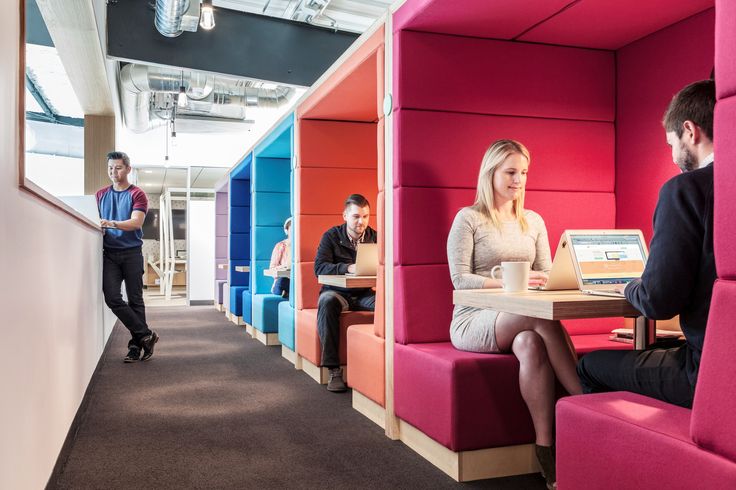 Сначала нажмите увеличительное стекло в правом верхнем углу. Это вызовет строку поиска. Если вы хотите найти и заменить, просто нажмите шестеренку слева и отметьте соответствующую опцию.
Сначала нажмите увеличительное стекло в правом верхнем углу. Это вызовет строку поиска. Если вы хотите найти и заменить, просто нажмите шестеренку слева и отметьте соответствующую опцию.
7. Используйте шаблоны
Все приложения Office предварительно загружены с рядом шаблонов. Рекомендуется использовать их при создании документа, электронной таблицы или презентации с нуля, так как вы можете получить преимущество в этом.
8. Используйте стили текста
На вкладке «Главная» будет символ A с кистью рядом с ним. Это позволяет вам изменить стиль текста — полезно, если вы хотите выделить текст или выделить цитаты и подзаголовки.
9. Попрактикуйтесь в презентации PowerPoint на ходу
Вы можете добавить в последнюю минуту слайды или переходы к презентации PowerPoint или запустить слайд-шоу и просмотреть его перед основным событием.
10. Отмена ошибок
Отмена ошибок
Не волнуйтесь, если вы делаете ошибки, так как их можно легко исправить. В левой части ленты есть стрелки «назад» и «вперед», которые имитируют Ctrl + Z и Ctrl + Y.
11. Поделитесь своим контентом
В настоящее время нет возможности распечатать содержимое из приложений Office, поэтому возможность делиться содержимым бесценна. Просто коснитесь значка с изображением человека и символом + в крайнем правом углу. У вас будет возможность отправить документы по электронной почте в виде ссылки или отправить по электронной почте вложение. 100005
Скачать бесплатно
Десять критических факторов успеха облачной аналитики
Облачные, интеллектуальные и автоматизированные стратегии управления данными для ускорения окупаемости и рентабельности инвестиций
Скачать бесплатно
Устраните барьеры и восстановите связь с клиентами
Бесплатная загрузка
Бизнес-проблема с трениями на миллиард долларов не знает, что будущее работы уже здесь. Теперь пришло время его обезопасить.
Теперь пришло время его обезопасить.
Надежная система безопасности для защиты и поддержки вашего бизнеса
Скачать бесплатно
Рекомендуется
Apple исправляет еще одну уязвимость нулевого дня в существенном обновлении безопасности
эксплойт нулевого дня
Apple исправляет еще одну уязвимость нулевого дня в существенном обновлении безопасности
13 сентября 2022 г.
Apple нарушает политику обновлений, чтобы защитить старые iPhone и iPad от нулевого дня
эксплойт нулевого дня
Apple нарушает политику обновлений, чтобы защитить старые iPhone и iPad от нулевого дня
1 Sep 2022
1 Sep 2022
Apple expands Xcode Cloud platform with launch of paid subscriptions
software development
Apple expands Xcode Cloud platform with launch of paid subscriptions
31 Aug 2022
31 Aug 2022
Apple исправляет «суперсилу» нулевого дня, затрагивающую iPhone, iPad и Mac
эксплойт нулевого дня
Apple исправляет «суперсилу» нулевого дня, затрагивающую iPhone, iPad и Mac
18 августа 2022
18 августа 2022
Самый популярный
Человеческий мозг намного сложнее, чем думают исследователи ИИ Imagine
17 сентября 2022 г.
17 сентября 2022 г.
Как защитить гибридную рабочую силу
Рекламная функция
Как защитить гибридную рабочую силу
23 сентября 2022
23 сентября 2022
Что нужно у вас в гибридной рабочей силе с их ноутбуками
. to HeaderSkip to Content
Лучшие приложения для повышения производительности iOS для iPhone и iPad 2022 года
(Изображение предоставлено Shutterstock)
(открывается в новой вкладке)
Google Workspace: приложения для совместной работы и повышения производительности (открывается в новой вкладке)
Существует множество различных пакетов офисного программного обеспечения, но Google Workspace, ранее известный как G Suite, остается оригинальным облачным и одним из лучших офисных пакетов для бизнеса, предлагая огромный набор функций и функций, которые могут предложить конкуренты. не совпадают.
не совпадают.
Попробуйте бесплатно в течение 14 дней (откроется в новой вкладке).
Лучшие офисные и офисные приложения для iOS — это простой способ управлять своим офисом с iPad или iPhone.
Когда дело доходит до использования в бизнесе, iPhone может быть таким же удобным, как и iPad. Несмотря на то, что iPad имеет больший экран для работы, iPhone гораздо легче носить с собой и работать на ходу.
Кроме того, несмотря на то, что существует множество бизнес-приложений для iPad (открывается в новой вкладке), большинство из них, если не все, так же доступны для iPhone, а это означает, что вы можете получить от них больше пользы на ходу.
Однако решение о том, какие бизнес-приложения использовать на iPhone, может стать головной болью, и вы не должны загружать его слишком большим количеством приложений. Хотя существует ряд приложений для iOS, которые, возможно, придется использовать в соответствии с политикой компании, есть и дополнительные приложения, которые стоит иметь под рукой, чтобы повысить общую производительность (откроется в новой вкладке), а также удобство.
Благодаря нативным приложениям и веб-приложениям для мобильных устройств, доступным в различных приложениях для повышения производительности и творчества, а также легкой доступности программного обеспечения как услуги (SaaS) (открывается в новой вкладке), мобильные устройства Apple заняли свое место в офис.
Пакеты для повышения производительности для работы с документами и электронными таблицами по-прежнему составляют основу офисной работы, плюс существует множество сопутствующих сервисов, доступных в виде приложений для поддержки этой роли, не в последнюю очередь для сканирования и печати документов.
Здесь мы расскажем о различных удобных приложениях для вашего iPad и/или iPhone, которые помогут повысить общую производительность. Мы также представим лучшие офисные приложения для устройств iOS.
Перейти к: Лучшие офисные приложения для iOS. Сегодняшние лучшие предложения
Причины купить
+
Лидер рынка
+
Полная функциональность
+
Комплексные функции
+
Business Standard
Microsoft Office остается самым большим повседневным офисным программным обеспечением на рынке, а Microsoft 365-это облачное. версия, которую легко использовать с вашего iPhone или iPad.
версия, которую легко использовать с вашего iPhone или iPad.
Хотя существуют и другие офисные пакеты, некоторые из них имеют проблемы с преобразованием между их собственными форматами документов и распространенными форматами Microsoft, такими как .doc и .docx, в результате чего форматирование может быть потеряно или перепутано с вашими документами.
Цена также не особенно высока, когда многие другие приложения для повышения производительности имеют аналогичную стоимость, но меньше функций и функций.
В целом, Microsoft 365 остается оригинальным и лучшим, когда речь заходит об офисном программном обеспечении, поэтому, вероятно, это первое, на что вы захотите обратить внимание при рассмотрении своих вариантов.
Прочитайте наш полный Обзор Microsoft 365 (открывается в новой вкладке) .
(Изображение предоставлено Apple)
2. Salesforce
CRM Behemoth имеет производительность iPhone, покрываемая
Today Best Denings
Причины для покупки
+
Включите инструмент для живой коммуникации
+
Easy-Use Ui
9. Удобная функция уведомлений К счастью, для поклонников платформы, которым нравится работать в пути, в приложении Salesforce есть много возможностей для продуктивной работы за пределами офиса.
Удобная функция уведомлений К счастью, для поклонников платформы, которым нравится работать в пути, в приложении Salesforce есть много возможностей для продуктивной работы за пределами офиса.
CRM-инструменты сервиса, средство общения Chatter, организация дневника и функции бизнес-процессов — все это можно использовать с iPhone или iPad. Вы также можете получать обновления из учетных записей на ходу, подключаться к конференциям, получать доступ к своим действиям по продажам через издателя, регистрировать звонки, создавать и обновлять возможности и выполнять задачи по продажам.
Контекстные уведомления позволяют вам быть в курсе событий, где бы вы ни находились, а также панели отчетов и оперативные обновления вашего бизнеса. Если что-то требует действий, вышеупомянутый инструмент Chatter позволяет начать разговор с коллегами, а также прикреплять фотографии и файлы.
Для организаций, использующих Salesforce и поощряющих мобильную производительность своих сотрудников, приложение Salesforce является отличным инструментом в арсенале программного обеспечения.
Прочитайте наш полный обзор Salesforce (открывается в новой вкладке) .
(Изображение предоставлено Apple)
3. Trello
Приложение для iOS для всех в вашем бизнесе
Лучшие предложения сегодняшнего дня
Причины купить
0005
Коммуникационный инструмент
+
Продажи и маркетинг
+
Функции управления персоналом
+
Интеграция
Цель организации предприятия и управление проектами — это сложная, многогранная задача, позволяющая облегчить все повседневные дела, но Trell вместе на одной простой в использовании платформе.
Широта функций Trello означает, что обслуживаются практически все в вашей организации, от продаж и маркетинга до отдела кадров и операций, и команды могут проектировать и настраивать платформу в соответствии со своими потребностями. Он также включает более 100 интеграций с инструментами повышения производительности, такими как Google Drive, Slack и Jira.
Он также включает более 100 интеграций с инструментами повышения производительности, такими как Google Drive, Slack и Jira.
Это делает Trello невероятно полезным приложением, особенно для групп, которые находятся в пути, или для совместной работы из дома. Несмотря на количество доступных функций, пользовательский интерфейс прост в использовании и навигации, с интерактивными ссылками в контрольных списках и комментариях, а также возможностью прикреплять и отправлять несколько файлов одновременно.
Для приложения такого рода Trello удается сбалансировать функции, мощность и удобство использования, и это очень мощный мобильный инструмент для работы в пути.
Прочитайте наш полный обзор Trello (открывается в новой вкладке) .
(изображение Кредит: Apple)
4. Горячие графики
Самое большое приложение для продажи, которое вы никогда не слышали о
Лучшие сегодняшние предложения
Причины для покупки
+
Легко использовать
+
+
Easy с использованием
+
+
Easy с использованием
+
Упрощает управление
+
Подходит для сотрудников
HotSchedules предназначен для управления графиками и сменами между менеджерами и сотрудниками.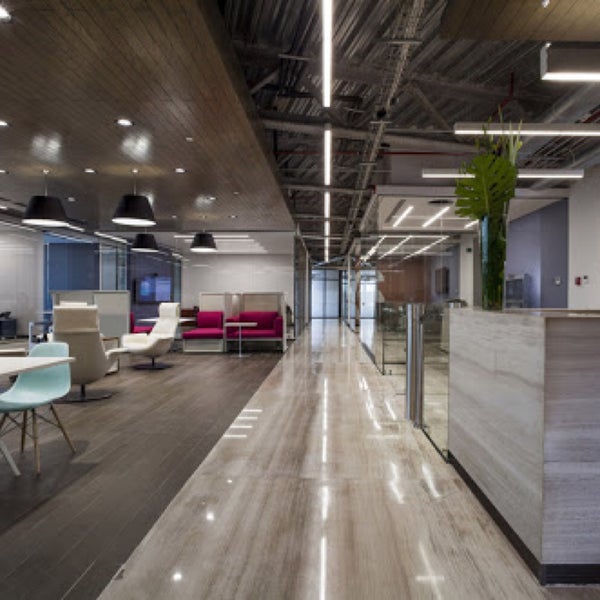 Он не только позволяет менеджерам устанавливать смены, но также позволяет сотрудникам обмениваться сменами друг с другом.
Он не только позволяет менеджерам устанавливать смены, но также позволяет сотрудникам обмениваться сменами друг с другом.
Это может обеспечить значительную экономию времени для менеджеров, так как все, что им нужно сделать, это опубликовать график смен, а работники, которые хотят больше часов, могут потребовать дополнительные смены, в то время как те, кому нужно сократить свои часы в конкретную неделю, могут сделать это. так.
Менеджеры могут контролировать все в той мере, в какой это им необходимо, позволяя задерживать или менять назначенные смены по мере необходимости.
И, конечно же, сотрудники также находят это бесценным приложением, помогающим управлять собственным балансом между работой и личной жизнью.
Хотя Hot Schedule может показаться не самым очевидным приложением для включения в этот список, определенно полезно подумать, есть ли у вас несколько сотрудников.
Кроме того, даже при минимальной стоимости это самое популярное бизнес-приложение в Apple AppStore.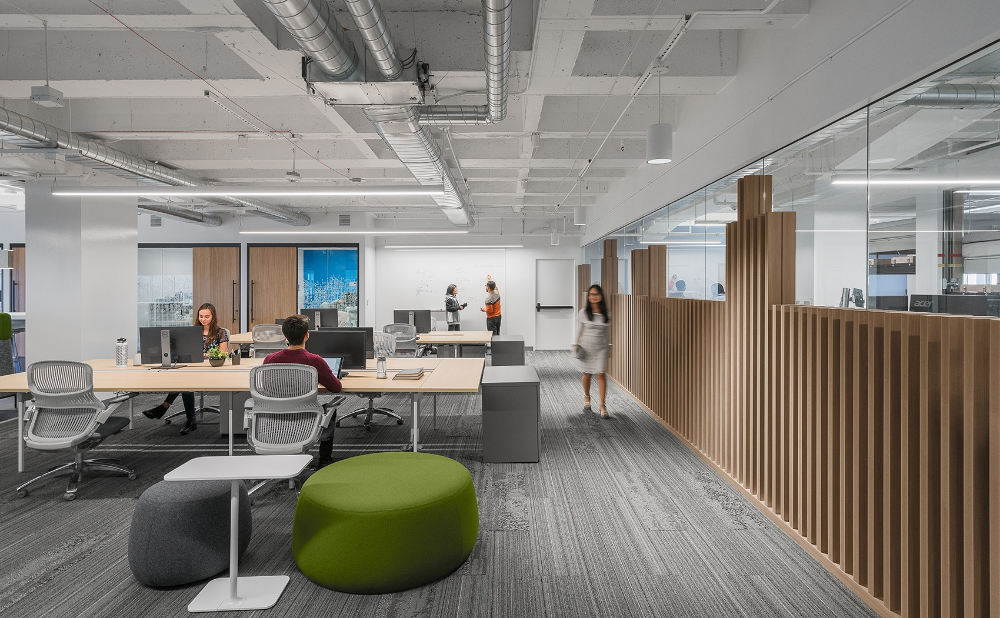
Прочитайте наш полный обзор HotSchedules (откроется в новой вкладке) .
(Изображение предоставлено Apple)
5. Wrike
Планирование проектов в несколько касаний телефона
Лучшие сегодняшние предложения сегодня
Причины купить
+
Управление проектами
+
Совместное. -stop-shop для управления проектами, планирования и сотрудничества в команде. Wrike адаптируется к задачам, как крупным, так и малым, и включает в себя предполагаемые 15 000 пользователей Wrike, начиная от компаний малого и среднего бизнеса и заканчивая компаниями из списка Fortune 500.
Приложение для iOS должно быть не просто мобильным дополнением к вашей учетной записи Wrike, а самостоятельным многофункциональным сервисом. От создания новой учетной записи в Wrike до управления рабочими процессами в вашей компании и обмена отчетами — практически все этапы и функции могут выполняться в приложении.
Инструменты включают в себя общение в режиме реального времени, доступ к папкам, проектам и задачам, назначение и планирование работы, обмен изображениями и файлами, отслеживание времени, затраченного на задачи, доступ к личным и общим информационным панелям, а также просмотр и отправку статистики производительности людям как внутри, так и вне вашей организации.
Хотя приложение для iOS является бесплатным, сами учетные записи Wrike находятся в более дорогом сегменте рынка с пакетами для малого и среднего бизнеса (от 5 до 200 пользователей).
Прочитайте наш полный обзор Wrike .
(Изображение предоставлено Pixabay)
Лучшие офисные приложения для iOS
Microsoft может быть компанией, которую многие пользователи Apple любят ненавидеть, но пакет Microsoft Office остается наиболее широко используемым во всем мире, особенно когда речь идет о документах , электронные таблицы и презентации. Тем не менее, есть альтернативы, которые вы можете рассмотреть, и мы представляем лучшие из них здесь:
(Изображение предоставлено Apple)
1.
 Polaris Office
Polaris Office
Легкий, мощный и простой в использовании, если вас не смущает реклама
Лучшие предложения сегодняшнего дня
Причины купить
5 +
6 +
6 +
6 +
6 +
6 +
6 +
6
+
Простота использования
Причины, по которым следует избегать
—
Навязчивая реклама
Polaris Office — это бесплатный офисный пакет, работающий на всех платформах. У него также есть удобное приложение для iPhone и iPad, которое позволяет вам получать доступ к вашим документам из любого места. Все, что вам нужно, находится в одном удобном приложении.
Polaris Office полностью совместим с MS Office и поддерживает большинство типов файлов, таких как ODT, PDF, PPT, DOC и XLS. В приложении вы можете открывать все форматы файлов, включая PowerPoint и Excel. Все эти форматы можно открывать, редактировать и сохранять через приложение.
В приложении вы можете открывать все форматы файлов, включая PowerPoint и Excel. Все эти форматы можно открывать, редактировать и сохранять через приложение.
Приложение также поддерживает письмо с помощью пера и использование функций указателя, что означает, что вы можете рисовать и редактировать, как если бы вы писали на настоящих листах бумаги.
Вы можете просматривать PDF-файлы прямо с вашего iPhone или iPad и легко конвертировать их в другой формат для редактирования. В Polaris Office нет необходимости извлекать файлы, вы можете просматривать их через приложение.
Он поставляется с 1 ГБ собственного облачного хранилища, но вы можете подключить к нему своего собственного поставщика облачного хранилища, чтобы получить больше места для хранения. Polaris также поддерживает более 18 языков.
Одним из основных недостатков бесплатного приложения является реклама, которая может прерывать работу службы. Однако это можно легко решить, купив опцию удаления рекламы.
Существует также несколько различных ценовых категорий , которые дадут вам доступ к большему объему облачного хранилища и аннотациям в PDF. Все платежи основаны на повторяющейся подписке и будут автоматически продлеваться.
Прочтите наш полный обзор Polaris Office .
(Image credit: Apple)
2. GoodReader
Great for viewing and editing PDFs and other documents
Today’s Best Deals
Reasons to buy
+
Excellent support
+
Простота использования
Причины, по которым следует избегать
—
Проблемы с подключением
GoodReader был разработан компанией GoodiWare Ltd, основанной Юрием Селюковым. Впервые он был выпущен в 2010 году.
Приложение может читать и просматривать документы в различных форматах, таких как DOC, PDF и XLS. В основном это программа для чтения PDF, и в ней вы можете вносить изменения в документы PDF.
В основном это программа для чтения PDF, и в ней вы можете вносить изменения в документы PDF.
GoodReader позволяет пользователям читать, редактировать и подписывать PDF-файлы. Отсюда вы также можете делать аннотации в вашем PDF-документе, такие как выделение и рисование. Для подписания PDF-документов требуется всего три нажатия. Приложение делает все очень просто.
Вы можете просто и эффективно хранить свои данные с помощью облачных провайдеров, таких как Dropbox и OneDrive. GoodReader также поддерживает копирование и вставку, а также возможность архивировать/распаковывать и распаковывать файлы и папки из RAR.
Любые пользователи старой версии могут использовать помощника по миграции, который поможет легко перенести файлы в новое приложение. Новые пользователи GoodReader оценят функцию преобразования текста в речь, которая поддерживает большое количество языков.
(изображение Кредит: Apple)
3. Документы
Легкие и мощные, со многими дополнительными функциями
Лучшие сегодняшние предложения
Причины для покупки
+
+
+
+
+
+
+
+
+
0005
Совместимость с iWorks
Причины, по которым следует избегать
—
Нет функций поиска
Документы для iOS разработаны компанией Savy Soda, расположенной в Мельбурне, Австралия. Документы работают с Dropbox, OneDrive и Google Drive, чтобы предоставить пользователям оптимальное хранилище. Редактировать можно как онлайн, так и офлайн.
Документы работают с Dropbox, OneDrive и Google Drive, чтобы предоставить пользователям оптимальное хранилище. Редактировать можно как онлайн, так и офлайн.
Приложение включает в себя текстовый редактор, приложение для работы с электронными таблицами и файловый менеджер. При использовании всех трех это дает пользователям возможность открывать все файлы MS Office наряду с полной совместимостью с iWorks. Он полностью поддерживает все файлы TXT и CSV, но имеет ограниченную поддержку файлов DOC и XLS через Документы Google.
В Документы включен инструмент Фотоальбом, который помогает пользователям легко управлять своими фотографиями.
Электронные таблицы полностью функциональны и поддерживают все формулы, форматы и основные функции, связанные с Excel. Файлы, которые вы создаете в приложении, можно открыть, среди прочего, в Блокноте, OpenOffice и Word.
Похоже, это популярное приложение, и пользователям почти не за что его критиковать. Тем не менее, одна из немногих жалоб заключается в том, что нет возможности поиска в документе и что он всегда просит вас сохранить документ независимо от того, внесли ли вы изменения или нет.
(Изображение Кредит: Apple)
4. WPS Office
Обильный бесплатный офисный набор, если вы можете выдержать рекламу
Best Deals
+
Полный офисный пакет
Причины, по которым следует избегать
—
Навязчивая реклама
WPS Office (Writer, Presentation and Spreadsheets) — офисный пакет, разработанный китайским разработчиком программного обеспечения Kingsoft. Пакет доступен как на iPhone, так и на iPad. Приложение бесплатное, но поддерживается рекламой, хотя вы можете удалить ее, заплатив ежемесячную или годовую подписку. Пакет состоит из WPS Writer, WPS Presentation и WPS Spreadsheet.
Программа чтения WPS PDF может преобразовывать PDF в WPS и может читать файлы Adobe PDF. Приложение поддерживает ряд типов файлов, таких как DOC, RTF, DOT, PPTX, TXT и HTML среди прочих. Все документы полностью совместимы с Microsoft Office и Google Docs.
Приложение позволяет надежно шифровать ваши файлы с помощью ключей доступа, и вы можете редактировать свои документы, не опасаясь потерять свою работу с опцией автоматического сохранения. Особенности включают в себя возможность отслеживать изменения, комментарии и запускать проверку орфографии.
Приложение может отображать документы прямо с вашего iPhone/iPad на совместимый телевизор или проектор. WPS для iOS также поддерживает 47 различных языков.
Похоже, что если не приобрести премиум-подписку в приложении, то при использовании сервиса вас будет преследовать навязчивая реклама.
Прочитайте наш полный обзор WPS Office .
(Изображение предоставлено Apple)
5. Страницы
Используйте собственные красочные приложения Apple для повышения производительности, если у вас достаточно места
Лучшие сегодняшние предложения
Причины купить
+
Microsoft Office Compatible
+
Отличные шаблоны дизайна
Причины избегать
—
Документы. пакет производительности и разработан Apple. Однако пакет нельзя установить в одном удобном приложении, он разделен на три отдельных приложения: Pages (текстовый процессор), Numbers (программа для работы с электронными таблицами) и Keynote (программа для презентаций).
пакет производительности и разработан Apple. Однако пакет нельзя установить в одном удобном приложении, он разделен на три отдельных приложения: Pages (текстовый процессор), Numbers (программа для работы с электронными таблицами) и Keynote (программа для презентаций).
Страницы могут открывать файлы DOCX, DOC, RTF и TXT. Он может экспортировать файлы в формате PDF, DOCX, RTF и EPUB. Если вы сотрудничаете с пользователями Microsoft Office, вам нужно будет преобразовать файл в файл PDF или DOCX перед отправкой, поскольку он не полностью совместим с MS Office и может вызвать проблемы с читаемостью.
Вы можете комментировать и рисовать в документах с помощью Apple Pen. Это простой в использовании инструмент, который позволяет добавлять рисунки несколькими различными способами, помимо Apple Pen, например. «инструменты заливки».
У Pages также есть собственные разработанные Apple шаблоны писем, резюме и постеров, которые просты в использовании.
С помощью инструмента для совместной работы пользователи могут точно видеть, кто работает над документом одновременно с ними, могут публиковать документ и могут легко следить за изменениями других пользователей. Он также доступен для документов, хранящихся в iCloud.
Он также доступен для документов, хранящихся в iCloud.
По общему мнению пользователей, приложение должно быть более совместимым с MS Office. Несмотря на то, что вы можете конвертировать документы в файлы DOCX, они все равно могут выглядеть иначе в MS Office.
Прочитайте наш полный обзор приложения Apple Pages .
Мы также представили лучшие бесплатные облачные приложения для бизнеса.
Какое приложение для повышения производительности iOS лучше всего подходит для вас?
Решая, какое приложение для повышения производительности iOS использовать, сначала подумайте, каковы ваши фактические потребности, так как иногда бесплатные приложения предоставляют только ограниченный набор услуг, поэтому, если вам нужно использовать расширенные инструменты, подписка может оказаться более выгодной. Кроме того, бесплатные и бюджетные варианты программного обеспечения иногда могут оказаться базовыми, когда речь идет о разнообразии доступных инструментов, в то время как более дорогое программное обеспечение действительно может удовлетворить любые потребности, поэтому убедитесь, что у вас есть хорошее представление о том, какие функции, по вашему мнению, вам могут понадобиться.
Как мы тестировали лучшие приложения для повышения производительности iOS
Чтобы протестировать лучшие приложения для повышения производительности iOS, мы сначала настроили учетную запись в соответствующем приложении. Затем мы протестировали его, чтобы увидеть, как его можно использовать для самых разных целей и в разных ситуациях. Цель состояла в том, чтобы подтолкнуть каждую программную платформу, чтобы увидеть, насколько полезны ее основные инструменты, а также насколько легко было освоить любые более продвинутые инструменты.
Узнайте, как мы тестируем, оцениваем и просматриваем продукты на TechRadar.
Брайан имеет более чем 30-летний опыт работы в качестве писателя и редактора в ряде компьютерных, технологических и маркетинговых изданий. Он несколько раз давал интервью для BBC и выступал на международных конференциях. Его специализация на techradar — приложения «Программное обеспечение как услуга» (SaaS), охватывающие все, от офисных пакетов до инструментов ИТ-услуг. Он также является автором научной фантастики и фэнтези, публикуется под псевдонимом Brian G Turner.
Он также является автором научной фантастики и фэнтези, публикуется под псевдонимом Brian G Turner.
Как получить пакет Microsoft Office на iPhone
- Существует два способа установить пакет Microsoft Office на iPhone — отдельное приложение Office и отдельные приложения для Word, Excel, PowerPoint и OneNote.
- Office можно загрузить бесплатно и использовать без оплаты, но вам нужно будет вносить ежегодную плату за Microsoft 365, чтобы получить доступ ко всем функциям.
Приложения
Microsoft предлагает множество способов использования своего флагманского пакета Microsoft Office на вашем iPhone. Почти у каждой крупной программы Office есть приложение для iPhone, которое можно загрузить бесплатно.
Вы можете использовать Office на iPhone как часть подписки Microsoft 365 или отдельно, но не все функции будут доступны.
Вот что вам следует знать.
Как установить приложения Microsoft Office Suite на iPhone
Microsoft недавно выпустила новую версию приложения Office, поэтому есть два способа получить пакет приложений на iPhone. Вы можете установить одно интегрированное приложение, которое сочетает в себе многие функции отдельных приложений Word, Excel и PowerPoint, или вы можете установить каждое приложение по отдельности.
Преимущество установки одного приложения Office заключается в том, что оно занимает меньше места на вашем телефоне и объединяет различные приложения таким образом, который может показаться вам более удобным.
Это приложение Office можно установить прямо из App Store.
Убедитесь, что вы устанавливаете Microsoft Office, а не сторонний клон Office.
Дэйв Джонсон/Business Insider
При желании вы все равно можете установить каждое приложение Office по отдельности. Этот подход предлагает несколько дополнительных функций, которых нет в отдельном приложении Office, и вы можете предпочесть работать в традиционных приложениях:
Этот подход предлагает несколько дополнительных функций, которых нет в отдельном приложении Office, и вы можете предпочесть работать в традиционных приложениях:
- Установить Microsoft Word из App Store
- Установить Microsoft Excel из App Store
- Установите Microsoft PowerPoint из App Store
- Установите Microsoft OneNote из App Store
Независимо от того, какой способ использования приложений Office вы выберете, если вы впервые используете Office на мобильном устройстве, таком как iPhone, вы можете немного смущен тем, как работает пакет — или доступен ли он бесплатно.
Опять же, все эти приложения можно загрузить бесплатно. А если у вас есть подписка на Microsoft 365, вы можете войти в эту учетную запись из любого приложения Office, чтобы получить доступ к своим документам Office, хранилищу OneDrive и другим функциям.
Даже если у вас нет платной подписки на Microsoft 365, вы можете использовать многие функции редактирования в Office на своем iPhone.
Дэйв Джонсон/Business Insider
И для некоторых из этих приложений вам действительно понадобится учетная запись. Например, отдельное приложение Word не позволит вам редактировать или сохранять документы, если вы не заплатите, а Outlook не позволит вам отправлять электронные письма.
Единственное приложение, которое действительно работает бесплатно, — это полное приложение Office. Однако даже здесь вход в систему предоставит вам расширенные функции, такие как отслеживание изменений в Word, настраиваемые сводные таблицы в Excel и возможность читать заметки докладчика во время презентации в PowerPoint.
Если у вас есть подписка, вы должны войти в систему, чтобы получить максимальную отдачу от приложений на вашем iPhone.
Бесплатное приложение Microsoft OneNote для создания заметок — вот как его загрузить на любое устройство
«Можно ли установить Microsoft Word на iPad?»: Да, можете — вот как его загрузить и настроить
Как выделить текст в любой версии PowerPoint, даже если у вас нет соответствующей опции на панели инструментов
Как скопировать или дублировать слайд PowerPoint и поместить его в любое место слайд-шоу
Как загрузить и получить доступ к Microsoft PowerPoint на вашем компьютере Mac
Дэйв Джонсон
Внештатный писатель
Дэйв Джонсон — технический журналист, который пишет о потребительских технологиях и о том, как индустрия трансформирует спекулятивный мир научной фантастики в современную реальную жизнь. Дэйв вырос в Нью-Джерси, прежде чем поступить в ВВС, чтобы управлять спутниками, преподавать космические операции и планировать космические запуски. Затем он провел восемь лет в качестве руководителя отдела контента в группе Windows в Microsoft. Как фотограф Дэйв фотографировал волков в их естественной среде обитания; он также инструктор по подводному плаванию и соведущий нескольких подкастов. Дэйв является автором более двух десятков книг и участвовал во многих сайтах и публикациях, включая CNET, Forbes, PC World, How To Geek и Insider.
Дэйв вырос в Нью-Джерси, прежде чем поступить в ВВС, чтобы управлять спутниками, преподавать космические операции и планировать космические запуски. Затем он провел восемь лет в качестве руководителя отдела контента в группе Windows в Microsoft. Как фотограф Дэйв фотографировал волков в их естественной среде обитания; он также инструктор по подводному плаванию и соведущий нескольких подкастов. Дэйв является автором более двух десятков книг и участвовал во многих сайтах и публикациях, включая CNET, Forbes, PC World, How To Geek и Insider.
ПодробнееПодробнее
Insider Inc. получает комиссию, когда вы покупаете по нашим ссылкам.
Как использовать новое приложение Microsoft Office для iOS или Android
Как использовать новое приложение Microsoft Office для iOS или Android
Приложение Microsoft Office предоставляет удобный способ работы с документами и файлами Office на мобильном устройстве.
Мы можем получать компенсацию от поставщиков, которые появляются на этой странице, с помощью таких методов, как партнерские ссылки или спонсируемое партнерство. Это может повлиять на то, как и где их продукты будут отображаться на нашем сайте, но поставщики не могут платить за влияние на содержание наших обзоров. Для получения дополнительной информации посетите нашу страницу «Условия использования».
Изображение: CNET
Помимо работы с Microsoft Office на вашем ПК, вы также можете использовать его на своем мобильном устройстве, когда это необходимо. Чтобы облегчить работу с мобильными устройствами, у Microsoft есть новое приложение, разработанное для iPhone и телефонов Android. Приложение, известное как Microsoft Office или просто Office, сочетает в себе Word, Excel и PowerPoint, чтобы облегчить вам работу с различными документами и использовать меньше места, чем каждое приложение по отдельности.
Новое приложение Office предлагает несколько функций, в том числе интеграцию Office Lens для сканирования документов, возможность подписывать PDF-файлы на вашем устройстве, функцию преобразования изображений и документов в PDF-файлы, а также способ извлечения текста и таблиц из изображения. Вы даже можете получить доступ и создать Sticky Notes, если используете эту функцию в Windows.
Вы даже можете получить доступ и создать Sticky Notes, если используете эту функцию в Windows.
ПОСМОТРЕТЬ: Office 365: руководство для технических и бизнес-лидеров (бесплатный PDF) (TechRepublic)
Для пользователей Apple приложение Microsoft Office предназначено для iPhone. Специальной версии для iPad нет. Вы можете запустить приложение на iPad, но только в режиме меньшего экрана или в режиме увеличения, доступном для приложений, оптимизированных для iPhone. Пользователи Android могут запускать приложение на телефоне или планшете Android. Вы найдете некоторые различия между версиями приложения для iPhone и Android, в основном в доступности и размещении команд, уникальных для каждой из двух операционных систем. Базовая функциональность одинакова на обеих платформах.
Чтобы начать работу, загрузите новое приложение Office из Apple App Store для iPhone или из Google Play для устройства Android. При первом запуске приложения вам будет предложено подключить свою учетную запись. Щелкните ссылку Подключить свою учетную запись, а затем войдите в систему, используя имя пользователя и пароль своей учетной записи Microsoft.
Щелкните ссылку Подключить свою учетную запись, а затем войдите в систему, используя имя пользователя и пароль своей учетной записи Microsoft.
После того, как вы вошли в систему, приложение извлекает и отображает имена ваших последних использованных файлов Office, включая документы Word, электронные таблицы Excel, презентации PowerPoint и заметки. Проведите пальцем вниз по экрану, чтобы увидеть имена старых файлов. Коснитесь файла, который хотите просмотреть. Теперь вы можете пролистать файл, чтобы прочитать его. Чтобы отредактировать его, нажмите где-нибудь в содержании; в некоторых случаях вам может потребоваться сначала коснуться значка карандаша вверху, чтобы перейти в режим редактирования. Коснитесь стрелки влево вверху, чтобы вернуться на главный экран ( Рисунок А ).
Рисунок А
Чтобы управлять определенным файлом, коснитесь его значка с многоточием справа. На следующем экране вы увидите некоторые различия между версиями приложения для iOS и Android. На iPhone вы можете поделиться файлом по ссылке или приглашению к определенному контакту, закрепить файл наверху, удалить его из списка последних, открыть его в OneDrive, переименовать, переместить, удалить и просмотреть. его свойства. На устройстве Android вы можете поделиться файлом, удалить его из списка и просмотреть его свойства ( Рисунок B ).
На iPhone вы можете поделиться файлом по ссылке или приглашению к определенному контакту, закрепить файл наверху, удалить его из списка последних, открыть его в OneDrive, переименовать, переместить, удалить и просмотреть. его свойства. На устройстве Android вы можете поделиться файлом, удалить его из списка и просмотреть его свойства ( Рисунок B ).
Рисунок В
Чтобы найти файлы, которых нет в списке последних, коснитесь значка папки в верхней части экрана. Теперь вы можете просматривать файлы, хранящиеся на вашем устройстве или в OneDrive. Вы также можете добавить местоположение. Коснитесь ссылки «Добавить место», после чего вы сможете добавить местоположения для Box, Dropbox, SharePoint и множества других хранилищ ( рис. C ).
Рисунок С
Вы также можете искать файлы. Коснитесь значка поиска вверху. Введите ключевое слово или термин в поле поиска. Приложение показывает вам самые последние матчи. Коснитесь ссылки «Просмотреть дополнительные результаты», чтобы просмотреть все файлы, связанные с вашим поисковым запросом ( Рисунок D ).
Коснитесь ссылки «Просмотреть дополнительные результаты», чтобы просмотреть все файлы, связанные с вашим поисковым запросом ( Рисунок D ).
Рисунок D
Чтобы создать новый документ или файл, коснитесь значка плюса внизу. Затем выберите значок Документы. На следующем экране коснитесь значка типа документа, который вы хотите создать, например, документ Word, книга Excel, презентация PowerPoint.
Вы можете создать пустой файл или файл на основе шаблона. Если вы выбрали опцию шаблона, коснитесь шаблона, который вы хотите использовать. Создайте документ, а затем нажмите стрелку влево, чтобы вернуться на главный экран ( Рисунок E ).
Рисунок Е
Далее вы можете выполнить несколько различных действий с приложением Office. Коснитесь значка «Действия» в нижней части экрана. Коснитесь параметра «Передача файлов», и теперь вы можете отправлять или получать файлы между телефоном и компьютером через веб-сайт transfer. office.com. С помощью устройства Android вы также можете обмениваться файлами с другими устройствами поблизости ( рис. F ).
office.com. С помощью устройства Android вы также можете обмениваться файлами с другими устройствами поблизости ( рис. F ).
Рисунок F
Коснитесь параметра «Изображение в текст», и вы сможете извлечь текст из фотографии или другого изображения на вашем телефоне. Параметр «Изображение в таблицу» позволяет извлечь из изображения таблицу чисел или другие данные и импортировать их в Excel (рис. ).
В обоих случаях выберите изображение, которое хотите использовать, из библиотеки фотографий, и приложение попытается извлечь соответствующие данные. Затем вы можете скопировать или поделиться результатом. При втором варианте вы также можете открыть извлеченную таблицу в Excel.
Рисунок G
В разделе PDF вы можете подписать файл PDF, хранящийся на вашем устройстве, отсканировать изображение с камеры в файл PDF, преобразовать файл изображения в файл PDF или преобразовать документ в файл PDF ( Рисунок H ).
Рисунок H
Наконец, последний вариант позволяет сканировать QR-код с помощью камеры вашего устройства.
Лэнс Уитни
Опубликовано:
Изменено:
Увидеть больше Программное обеспечение
См. также
Как стать инженером-программистом: шпаргалка
(ТехРеспублика)Как стать опытным пользователем Google Docs
(скачать TechRepublic)Комплект для найма: Инженер по обеспечению качества
(ТехРеспублика Премиум)Microsoft 365 (ранее Office 365) для бизнеса: все, что вам нужно знать
(ЗДНет)10 самых важных приложений для iPhone всех времен
(Download. com)
com)Требуется работа, чтобы сохранить конфиденциальность ваших данных в Интернете. Эти приложения могут помочь
(СЕТ)Microsoft: больше обязательных к прочтению материалов
(TechRepublic на Flipboard)
Поделиться: Как использовать новое приложение Microsoft Office для iOS или Android
Майкрософт
Программного обеспечения
Выбор редактора
- Изображение: Rawpixel/Adobe Stock
ТехРеспублика Премиум
Редакционный календарь TechRepublic Premium: ИТ-политики, контрольные списки, наборы инструментов и исследования для загрузки
Контент TechRepublic Premium поможет вам решить самые сложные проблемы с ИТ и дать толчок вашей карьере или новому проекту.

Персонал TechRepublic
Опубликовано:
Изменено:
Читать далееУзнать больше
- Изображение: diy13/Adobe Stock
Программного обеспечения
Виндовс 11 22х3 уже здесь
Windows 11 получает ежегодное обновление 20 сентября, а также ежемесячные дополнительные функции. На предприятиях ИТ-отдел может выбирать, когда их развертывать.
Мэри Бранскомб
Опубликовано:
Изменено:
Читать далееУвидеть больше Программное обеспечение
- Изображение: Кто такой Дэнни/Adobe Stock
Край
ИИ на переднем крае: 5 трендов, за которыми стоит следить
Edge AI предлагает возможности для нескольких приложений. Посмотрите, что организации делают для его внедрения сегодня и в будущем.
Меган Краус
Опубликовано:
Изменено:
Читать далееУвидеть больше
- Изображение: яблоко
Программного обеспечения
Шпаргалка по iPadOS: все, что вы должны знать
Это полное руководство по iPadOS от Apple.
 Узнайте больше об iPadOS 16, поддерживаемых устройствах, датах выпуска и основных функциях с помощью нашей памятки.
Узнайте больше об iPadOS 16, поддерживаемых устройствах, датах выпуска и основных функциях с помощью нашей памятки.Персонал TechRepublic
Опубликовано:
Изменено:
Читать далееУвидеть больше Программное обеспечение
- Изображение: Worawut/Adobe Stock
- Изображение: Bumblee_Dee, iStock/Getty Images
Программного обеспечения
108 советов по Excel, которые должен усвоить каждый пользователь
Независимо от того, являетесь ли вы новичком в Microsoft Excel или опытным пользователем, эти пошаговые руководства принесут вам пользу.

 0
0 д., и он отлично работает и работает без проблем между моим приложением для iPhone и Surface Pro. Однако с этим новым недавним обновлением, когда вы нажимаете на панель, чтобы начать печатать, вы не можете видеть, что вы печатаете, пока вы не нажмете на другую ячейку, и все, что вы набрали, появится в поле. Я пытался печатать в светлом и темном режиме, потому что мой телефон остается в темном режиме, поэтому я подумал, что это может быть ошибка в темном режиме, но он также не работает в светлом режиме. Мой телефон — iPhone 13 Pro Max. Пожалуйста, помогите, я знаю, что это кажется небольшой проблемой, но это раздражает, потому что, если вы ошибетесь при вводе/орфографии в ячейке, вы не узнаете, пока не нажмете кнопку «Выключить», и вы не сможете исправить это, не набрав заново всю ячейку и не надеясь, что вы не делайте ошибок и не перепутайте снова, иначе вам придется снова вслепую перепечатывать ячейку. Пожалуйста помоги!!
д., и он отлично работает и работает без проблем между моим приложением для iPhone и Surface Pro. Однако с этим новым недавним обновлением, когда вы нажимаете на панель, чтобы начать печатать, вы не можете видеть, что вы печатаете, пока вы не нажмете на другую ячейку, и все, что вы набрали, появится в поле. Я пытался печатать в светлом и темном режиме, потому что мой телефон остается в темном режиме, поэтому я подумал, что это может быть ошибка в темном режиме, но он также не работает в светлом режиме. Мой телефон — iPhone 13 Pro Max. Пожалуйста, помогите, я знаю, что это кажется небольшой проблемой, но это раздражает, потому что, если вы ошибетесь при вводе/орфографии в ячейке, вы не узнаете, пока не нажмете кнопку «Выключить», и вы не сможете исправить это, не набрав заново всю ячейку и не надеясь, что вы не делайте ошибок и не перепутайте снова, иначе вам придется снова вслепую перепечатывать ячейку. Пожалуйста помоги!!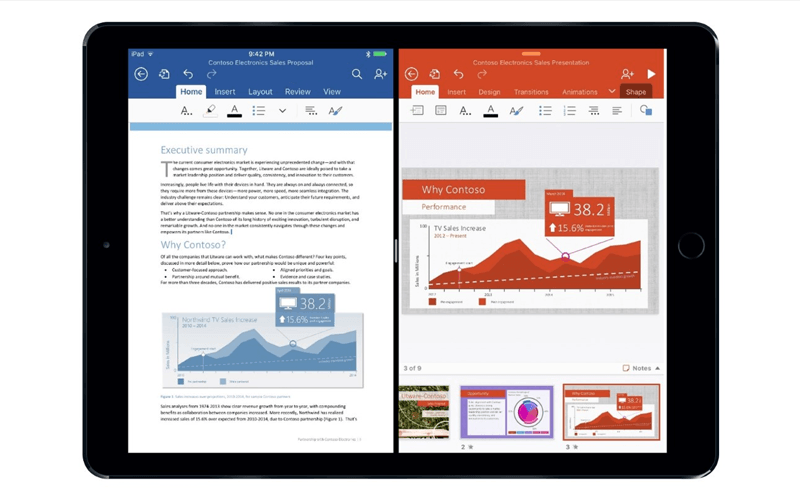 Я использую это почти исключительно для документов Excel, и это приложение является адекватным редактором для очень простых вещей, таких как добавление новых записей данных и просмотр вложений, полученных по почте или переданных через облачные файловые службы. Тем не менее, это приложение ОЧЕНЬ МЕДЛЕННО работает, а его интерфейс кажется клаустрофобным и неудобным на экране iPhone 8. Может быть, лучше на iPad Pro с большим дисплеем и более мощным процессором? Я даже не пытаюсь делать что-то настолько сложное, как вводить формулы или форматировать ячейки, когда использую это приложение… как я уже сказал, пользовательский интерфейс не очень хорош.
Я использую это почти исключительно для документов Excel, и это приложение является адекватным редактором для очень простых вещей, таких как добавление новых записей данных и просмотр вложений, полученных по почте или переданных через облачные файловые службы. Тем не менее, это приложение ОЧЕНЬ МЕДЛЕННО работает, а его интерфейс кажется клаустрофобным и неудобным на экране iPhone 8. Может быть, лучше на iPad Pro с большим дисплеем и более мощным процессором? Я даже не пытаюсь делать что-то настолько сложное, как вводить формулы или форматировать ячейки, когда использую это приложение… как я уже сказал, пользовательский интерфейс не очень хорош. Еще хуже, если вы используете VPN… будьте готовы к потерянной работе и боли в мире. По крайней мере, через VPN-соединения все работает еще медленнее, так что вам есть на что рассчитывать.
Еще хуже, если вы используете VPN… будьте готовы к потерянной работе и боли в мире. По крайней мере, через VPN-соединения все работает еще медленнее, так что вам есть на что рассчитывать.